Universal Scientific RTGBR02 WIRLESS ROUTER User Manual USERS MANUAL
Universal Scientific Industrial Co., Ltd. WIRLESS ROUTER USERS MANUAL
USERS MANUAL

Wireless MAXg Router
Install Guide
Guide d'installation
Installationsanleitung
Guida all'installazione rapida
Guía breve de instalación
Beknopte installatiegids
R24.0506.00
Quick Installation Guide .........................................................................1
Guide d'installation rapide .....................................................................7
Installationsanleitung.............................................................................13
Guida all'installazione rapida .................................................................19
Guía breve de instalación .......................................................................25
Beknopte installatiegids.........................................................................31
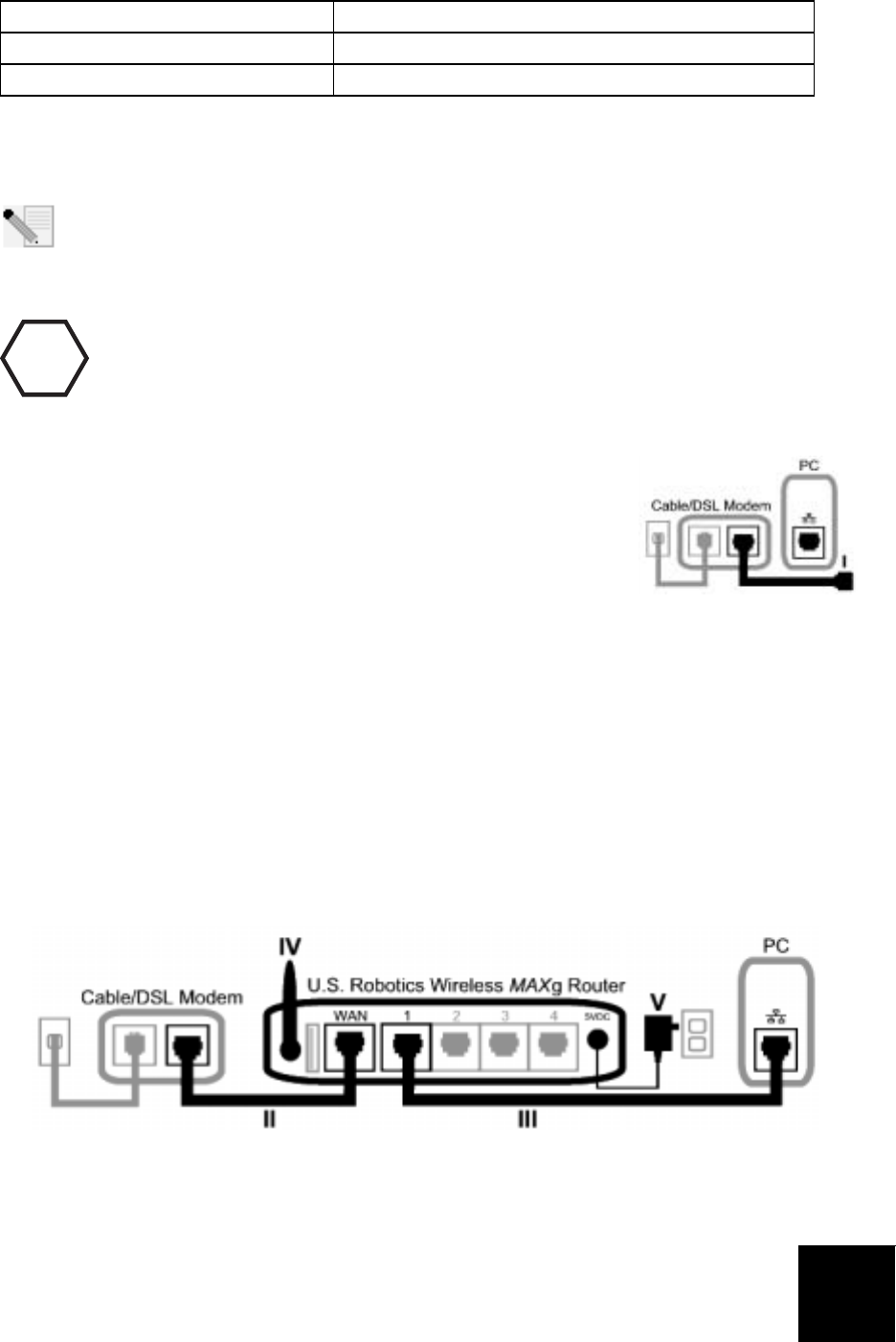
1
Quick Installation Guide
Package Contents:
Connecting the Wireless MAXg Router
Note: For the most updated information, visit: http://www.usr.com/support
You can also refer to the User Guide on the U.S. Robotics Installation CD-ROM for more
detailed information.
ATTENTION: If you are installing the Wireless MAXg Router and a Wireless MAXg PC
Card, PCI Adapter, or USB Adapter at the same time, refer to the Installation Guide
for the Wireless MAXg PC Card, PCI Adapter, or USB Adapter for combined installa-
tion instructions. Do not perform the installation steps in this guide.
Step One: Connect the Wireless MAXg Router
I. Turn off your computer and your cable or DSL modem. Disconnect
the Ethernet cable from the Network Interface Card (NIC) of your
computer, but leave it connected to your cable or DSL modem.
II. Connect the Ethernet cable from your cable or DSL modem or network connection to the
WAN port of the Wireless MAXg Router.
III. Connect an Ethernet cable to the Network Interface Card (NIC) of your computer and to one
of the LAN ports of the Wireless MAXg Router.
IV. Connect the antenna to the Wireless MAXg Router.
V. Connect the power adapter to the Wireless MAXg Router and to a standard wall power out-
let. Make sure your computer is turned on.
Note to UK Users: Attach the correct power plug to the power adapter.
USR5461 Wireless MAXg Router 5VDC power supply
Quick Installation Guide Installation CD-ROM which includes User Guide
One (1) Ethernet cable Detachable antenna
!

2
Step Two: Configure the Wireless MAXg Router
• Launch a Web browser. In the location or address line of your Web browser, type
http://192.168.2.1 to access the Web User Interface. The Setup Wizard will be displayed.
• Click Start to begin the Setup Wizard procedure.
• Follow the on-screen instructions in the Setup Wizard to configure the basic connection set-
tings of the Wireless MAXg Router. For more detailed Setup Wizard instructions, refer to the
Installation section of the User Guide on the Installation CD-ROM.
Note: Refer to the Installation procedure in the User Guide on the Installation CD-ROM for
more detailed Setup Wizard information. Contact your ISP if you have any questions about
your Internet connection.
Step Three: Verify the Internet connection
When you are finished configuring the basic connection settings, you should have Internet
access. To confirm your connection, launch a Web browser and register your product at
www.usr.com/productreg If the page loads, you are finished with the installation procedure. If
the page does not load, refer to the Troubleshooting section.
Congratulations! The installation procedure is now complete. You should now have shared
Internet access. If you experience any difficulties, refer to the Troubleshooting section of this
guide or to the User Guide on the Installation CD-ROM for more detailed information.
Note: After you have completed the installation and configuration procedures, it is recom-
mended that you create a backup file of your settings in case you ever experience some dif-
ficulties and want to restore your settings. Perform the following steps:
• Launch a Web browser. In the location or address line of your Web browser, type
http://192.168.2.1 to access the Web User Interface.
• You will be prompted to enter your user name and password. After entering your user name
and password, the Web User Interface will open.
• Click the Device tab and then click Back Up in the Back Up Settings section. Refer to the
User Guide on the Installation CD-ROM for more information about this feature.
3
Troubleshooting
The Setup Wizard was unable to detect my Internet connection.
Possible Solution:
You will need to manually configure your Internet connection. There are two methods of instruc-
tions you can follow to setup your Internet connection: If you are still in the Setup Wizard or If
you have already closed the Setup Wizard.
If you are still in the Setup Wizard:
Select your Internet connection type: either Cable, DSL Router, satellite, ISN, LAN, or other or
DSL modem (also known as PPPoE). Depending on your selection, you will need to enter
some information that was provided by your ISP. After entering all of your necessary informa-
tion, click Next. Continue to follow the on-screen instructions to complete the Setup Wizard.
For more information about the settings, refer to the Web User Interface section of the User
Guide on the Installation CD-ROM.
If you have already closed the Setup Wizard:
Launch a Web browser. In the location or address line of your Web browser, type
http://192.168.2.1 to access the Web User Interface. Click the Internet tab. Select your Inter-
net connection type: either Cable, DSL Router, satellite, ISN, LAN, or other or DSL modem
(also known as PPPoE). Depending on your selection, you will need to enter some information
that was provided by your ISP. When you are finished, click Save. You should now be able to
access the Internet. For more information about the settings, refer to the Web User Interface
section of the User Guide on the Installation CD-ROM.
I am no longer able to access the Internet.
Possible Solution:
Make sure that the power cord and all the Ethernet cables are connected correctly. This includes
the cables connecting the Wireless MAXgG Router, the broadband modem, and all the computers.
Possible Solution:
Make sure that your computer is using an IP address that is within the default range of
192.168.2.2 to 192.168.2.254. Make sure the address of the subnet mask is 255.255.255.0. The
Default Gateway should be the IP address of the Wireless MAXg Router, which is 192.168.2.1. To
verify all of these settings, perform the following steps:
Windows Me, 98, or 95 Users: Click Windows Start and then Run. Type winipcfg and
click OK. Check the IP Address, Subnet Mask, Default Gateway, and DNS server data to
make sure they are correct. If the information is not correct, click Release All and then
click Renew All.
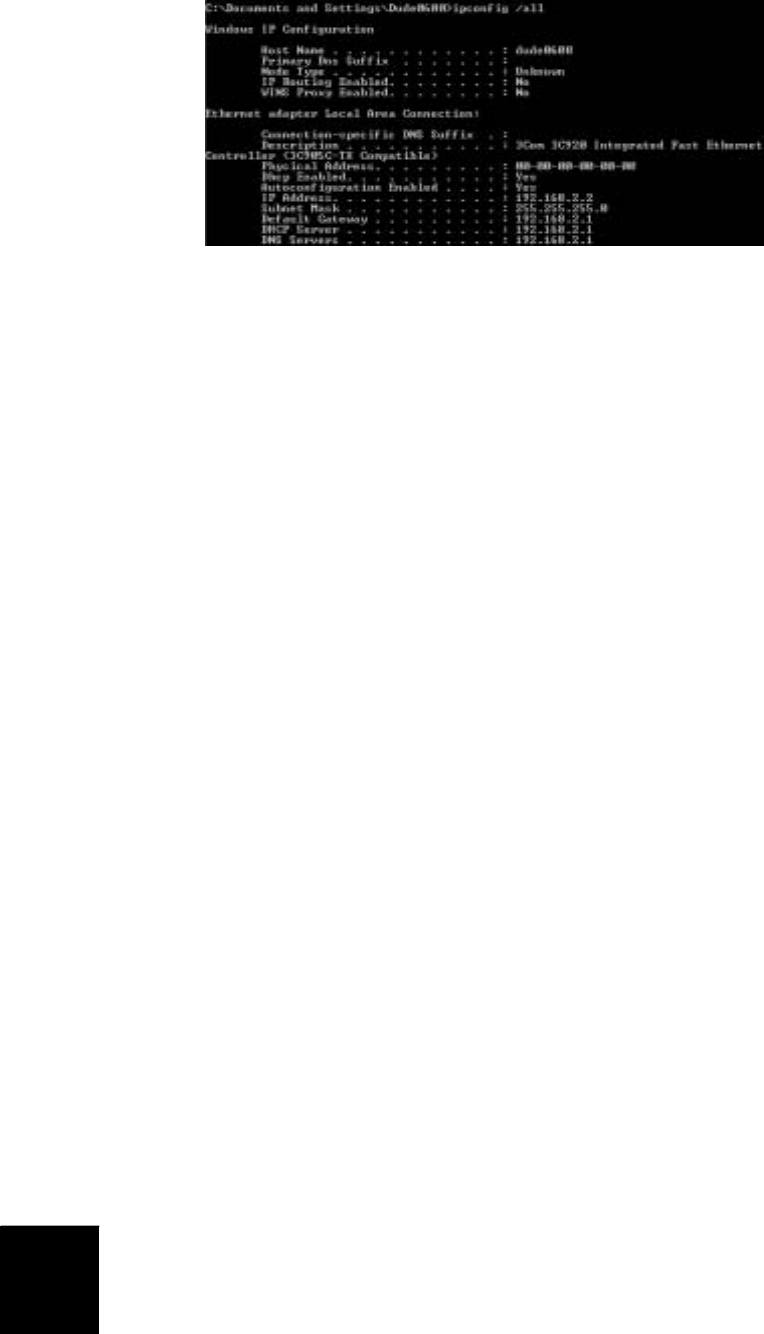
4
Windows XP, 2000, or NT Users: Click Windows Start and then Run. Type cmd and
click OK. At the DOS prompt, type ipconfig /all. Check the IP Address, Subnet Mask,
Default Gateway, and DNS server data to make sure they are correct. If the information
is not correct, type ipconfig /release and press ENTER. Then, type ipconfig /renew
and press ENTER.
Possible Solution:
If WPA encryption is selected, each wireless card or adapter must support WPA encryption. If you
are using a Wireless PC Card, PCI Adapter, or USB Adapter that does not support WPA encryption,
you will not be able to connect to the Wireless MAXg Router and will need to use WEP encryption.
Refer to the Configuration section of the User Guide on the Installation CD-ROM for information
on changing the security settings.
Possible Solution:
If you have a Static IP address and did not correctly enter the IP address, you will not be able to
connect to the Internet. If your ISP assigned you a Static IP address, make sure that you have the
correct IP address, Subnet Mask, and Default Gateway entered in the Internet area of the Web
User Interface.
My Wireless MAXg Router’s Web User Interface is not responding, but I can still
access the Internet.
Possible Solution:
If your Web User Interface stops responding, unplug and then plug back in the power supply of
the Wireless MAXg Router. This will reboot the Wireless MAXg Router. If you are still unable to
communicate with the Web User Interface, press in and hold the RESET button for five to ten sec-
onds. This will reset the Wireless MAXg Router to the factory default settings. If you made any
personal configuration settings, you will need to make the changes again or restore your settings
if you created a backup file.
I am unable to establish a wireless connection to the Wireless MAXg Router.
Possible Solution:
Be certain that you have each Wireless PC Card, PCI Adapter, or USB Adapter set to Infrastructure
mode. Verify that you are using the same SSID, Channel, and Security information as the Wireless
MAXg Router. Refer to your Wireless PC Card’s, PCI Adapter’s, or USB Adapter’s documentation to
determine how to change these settings.
5
My computer does not establish a wireless connection to the Wireless MAXg Router
after I changed the settings.
Possible Solution:
In the configuration utility for your wireless card or adapter, ensure that you are contacting the
correct Wireless MAXg Router by verifying the MAC address. The MAC address is located on the
label on the bottom of the Wireless MAXg Router. Ensure that the correct Pass phrase and encryp-
tion option are being used. If you changed the settings in the configuration of the Wireless MAXg
Router, you must also change the settings of every Wireless PC Card, PCI Adapter, or USB Adapter
attached to this network. The settings of the Wireless PC Cards, PCI Adapters, or USB Adapters
must match the new settings of the Wireless MAXg Router. Refer to the Tutorial in the Web User
Interface for additional information regarding new wireless clients. To access the Tutorial, open a
Web browser and type 192.168.2.1/tutorial_addclient.asp
I am experiencing poor wireless link quality.
Possible Solution:
Low link quality or range can be caused by environmental interference, such as lead-based paint
and concrete walls. Try to move the antenna of the Wireless MAXg Router or to reposition the
wireless clients to improve the link quality.
Possible Solution:
Some electronic items, such as 2.4Ghz phones, may interfere with the wireless signal and affect
your wireless range and link quality. Try creating a wireless connection on a different channel.
Refer to the Configuration section of the User Guide on the Installation CD-ROM for more informa-
tion on changing your wireless settings.

6
Additional Support
Note: Your model number is 5461. You can find your serial number on the bottom label of the Wireless
MAXg Router and on the side of the package. Write your serial number down. If you ever need to call our
Technical Support department, you will need this number to receive assistance.
1. Go to the User Guide on the Installation CD-ROM.
More configuration and advanced troubleshooting information is available in the User Guide on the Installa-
tion CD-ROM.
2. Go to the Support section of the U.S Robotics Web site at www.usr.com
Many of the most common difficulties users experience have been addressed in the FAQ and Troubleshoot-
ing Web pages for your specific product.
3. Submit your technical support question using an online form at http://www.usrcom/emailsupport
4. Call the U.S. Robotics Technical Support department.
Technical questions about U.S. Robotics products can also be answered by technical support specialists.
Country Online Voice Support Hours
United States http://www.usr.com/emailsupport (888) 216-2850 9:00 A.M. - 5:00 P.M., M-F CST
Canada http://www.usr.com/emailsupport (888) 216-2850 9:00 A.M. - 5:00 P.M., M-F CST
Austria http://www.usr.com/emailsupport/de 07 110 900 116 7:45A.M.–4:45P.M.,M-F
Belgium (Flemish) emea_modemsupport@usr.com +32 (0)70 233 545 9:00A.M.–6:00P.M.,M-F
Belgium (French) emea_modemsupport@usr.com +32 (0)70 233 546 9:00A.M.–6:00P.M.,M-F
Denmark emea_modemsupport@usr.com +45 7010 4030 9:00A.M.–5:00P.M.,M-F
Finland emea_modemsupport@usr.com +358 98 171 0015 10:00A.M.–6:00P.M.,M-F
France http://www.usr.com/emailsupport/fr 082 507 0693 8:00A.M.–5:00P.M.,M-F
Germany http://www.usr.com/emailsupport/de 01805671548 7:45A.M.–4:45P.M.,M-F
Hungary emea_modemsupport@usr.com 01805671548 8:00A.M.–6:00P.M.,M-F
Ireland emea_modemsupport@usr.com +44 870 844 4546 9:00A.M.–6:00P.M.,M-F
Italy http://www.usr.com/emailsupport/it 848 80 9903 9:00A.M.–6:00P.M.,M-F
Luxembourg emea_modemsupport@usr.com +352 342 080 8318 9:00A.M.–6:00P.M.,M-F
Middle East/Africa me_modemsupport@usr.com +44 870 844 4546 9:00A.M.–6:00P.M.,M-F
Netherlands emea_modemsupport@usr.com 0900 20 25 857 9:00A.M.–6:00P.M.,M-F
Norway emea_modemsupport@usr.com +47 23 50 0097 9:00A.M.–5:00P.M.,M-F
Poland emea_modemsupport@usr.com 8:00A.M.–6:00P.M.,M-F
Portugal http://www.usr.com/emailsupport/pt +351 (0)21 415 4034 9:00A.M.–5:00P.M.,M-F
Spain http://www.usr.com/emailsupport/es 902 117 964 9:00A.M.–5:00P.M.,M-F
Sweden emea_modemsupport@usr.com +46 (0) 77 128 1020 8:00A.M.–5:00P.M.,M-F
Switzerland emea_modemsupport@usr.com +0848 840 200 8:00A.M.–6:00P.M.,M-F
UK http://www.usr.com/emailsupport/uk 0870 844 4546 8:45A.M.–5:45P.M.,M-F
For current support contact information, go to the following Web site: http://www.usr.com/support
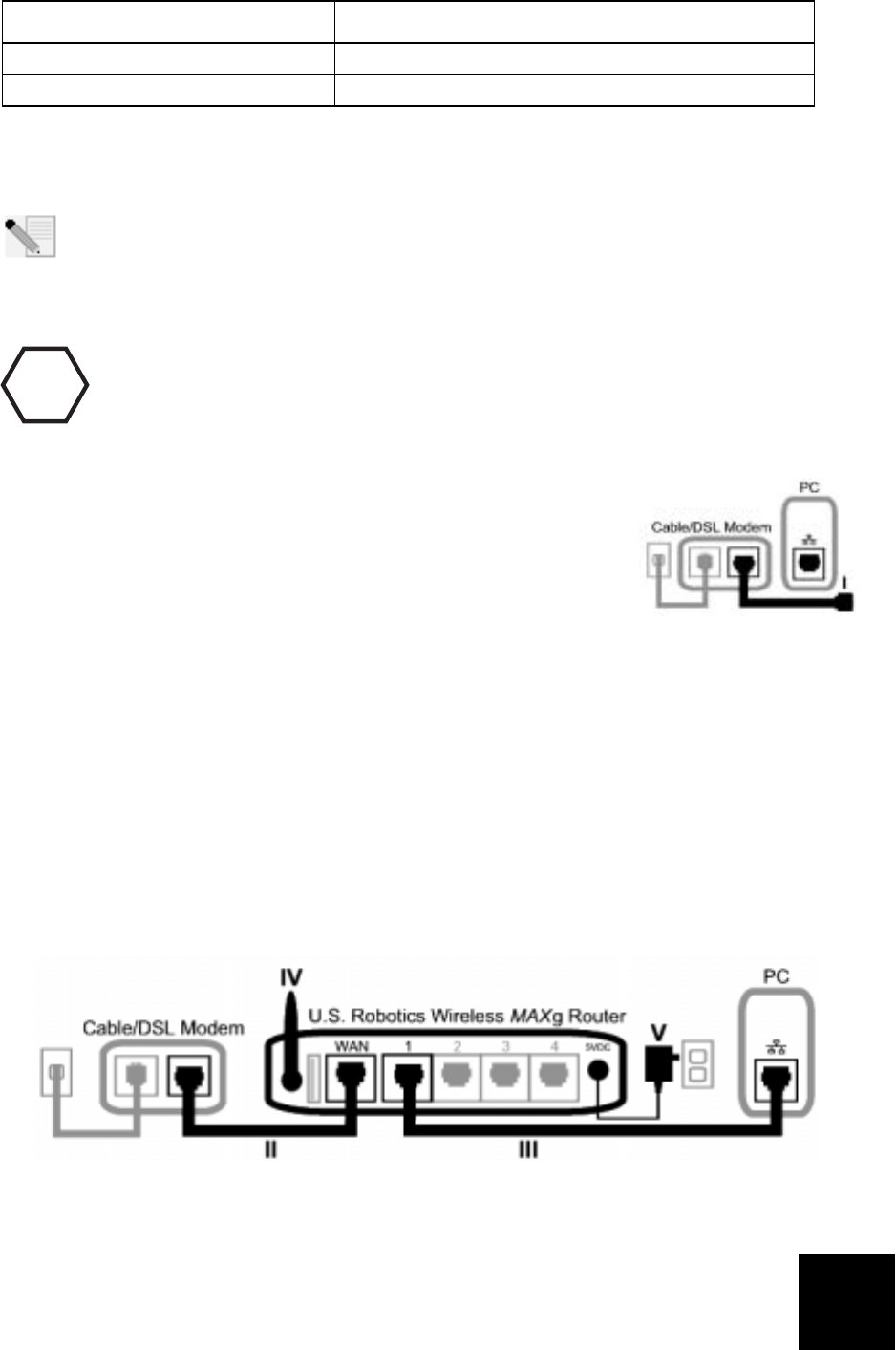
7
Guide d'installation rapide
Contenu de la boîte :
Connexion du routeur Wireless MAXg Router
Remarque : pour obtenir les informations les plus récentes, rendez-vous sur le site
http://www.usr.com/support
Vous trouverez également des informations plus détaillées en consultant le guide de
l'utilisateur sur le CD-ROM d'installation U.S. Robotics.
ATTENTION : si vous installez le routeur Wireless MAXg Router et la carte Wireless
MAXg PC Card, l'antenne dipôle amovible (PCI Adapter) ou l'adaptateur USB en
même temps, référez-vous au guide d'installation pour la Wireless MAXg PC Card,
l'antenne dipôle amovible, ou l'adaptateur USB pour les instructions d'installation.
Ne procédez pas aux étapes d'installation présentées dans ce guide.
Première étape : connexion du routeur Wireless MAXg Router
I. Eteignez votre ordinateur et votre modem câble ou DSL.
Déconnectez le câble Ethernet de la carte d'interface réseau de
votre ordinateur, mais restez connecté au modem câble ou DSL.
II. Utilisez le câble Ethernet pour connecter votre modem câble ou DSL ou votre connexion
réseau au port WAN situé à l'arrière du routeur Wireless MAXg Router.
III. Connectez un câble Ethernet à la carte d'interface réseau de votre ordinateur et à l'un des
ports LAN du Wireless MAXg Router.
IV. Connectez l'antenne au Wireless MAXg Router.
V. Branchez l'adaptateur secteur au Wireless MAXg Router et à une prise murale standard.
Assurez-vous que votre ordinateur est allumé.
Remarque destinée aux utilisateurs au Royaume Uni : branchez l'adaptateur secteur à la
prise d'alimentation adéquate.
USR5461Wireless MAXg Router Adaptateur secteur 5 V cc
Guide d'installation rapide CD-ROM d'installation avec guide de l'utilisateur
Un (1) câble Ethernet Antenne amovible
!
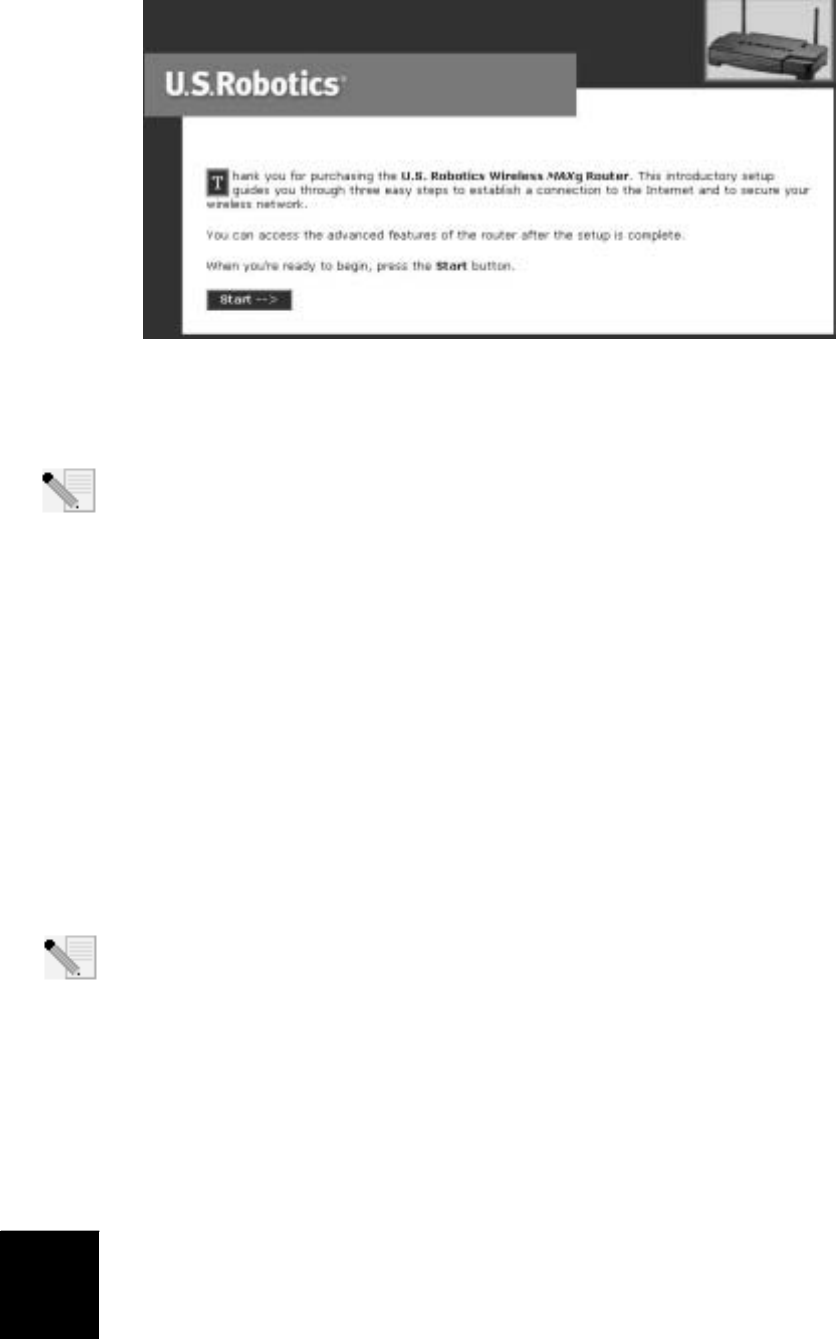
8
Deuxième étape : configuration du routeur Wireless MAXg Router
• Lancez un navigateur Web. Dans le champ d'adresse de votre navigateur Web, tapez
http://192.168.2.1 pour accéder à l’interface utilisateur Web. L'assistant d'installation
s'affichera.
• Cliquez sur Start (Démarrer) pour lancer la procédure d'installation.
• Suivez les étapes de l'assistant d'installation afin de déterminer les paramètres de
connexion de base du Wireless MAXg Router.
Remarque : pour obtenir des informations plus détaillées sur le processus d'installation,
vous pouvez également vous reporter au guide de l'utilisateur sur le CD-ROM
d'installation. Contactez votre FAI pour toute question concernant votre connexion
Internet.
Troisième étape : vérification de la connexion Internet
Lorsque vous avez terminé de configurer les paramètres de connexion de base, vous devriez
pouvoir accéder à Internet. Pour confirmer votre connexion, lancez un navigateur Web et
enregistrez votre produit sur www.usr.com/productreg. Si la page se charge, vous avez terminé
la procédure d'installation. Si la page ne se charge pas, reportez-vous à la section Dépannage de
ce guide.
Félicitations ! La procédure d'installation est terminée. A présent, vous devriez disposer d'un
accès partagé à Internet. En cas de problème, reportez-vous à la section Dépannage de ce guide
ou au guide de l'utilisateur du CD-ROM d'installation pour plus d'informations.
Remarque : une fois l'installation et la configuration terminée, nous vous recommandons
de créer un fichier de sauvegarde de vos paramètres afin de pouvoir rétablir vos
paramètres en cas de difficultés. Procédez de la façon suivante :
• Lancez un navigateur Web. Dans le champ d'adresse de votre navigateur Web, tapez
http://192.168.2.1 pour accéder à l’interface utilisateur Web.
• Il vous est alors demandé de saisir votre nom d'utilisateur et votre mot de passe. Une fois
votre nom d'utilisateur et votre mot de passe saisis, l'interface utilisateur Web s'ouvre.
• Cliquez sur l'onglet Device (périphérique) puis sur le bouton Back Up (sauvegarde) dans la
section Back Up Settings (paramètres de sauvegarde). Pour obtenir des informations plus
détaillées, vous pouvez également consulter le guide de l'utilisateur sur le CD-ROM
d'installation.
9
Dépannage
L'assistant d'installation n'a pas pu détecter ma connexion Internet.
Solution possible :
Configurez votre connexion Internet manuellement. Vous pouvez choisir entre deux méthodes
pour configurer votre connexion Internet : A partir ou en dehors de l'assistant d'installation.
Si vous êtes encore dans l'assistant d'installation :
Sélectionnez votre type de connexion Internet : Cable (câble), DSL Router (routeur DSL),
satellite, ISDN (RNIS), LAN ou autres ou modem DSL (également connu sous le nom
de PPPoE). Selon la connexion choisie, vous devrez saisir l'information qui vous a été
communiquée par votre FAI. Une fois les informations requises saisies, cliquez sur Next
(Suivant). Continuez de suivre les instructions qui apparaissent à l'écran jusqu'à la fin de la
procédure d'installation. Pour en savoir plus sur les paramètres, reportez-vous à la section
Interface utilisateur Web du guide de l'utilisateur du CD-ROM d'installation.
Si vous n'êtes plus dans l'assistant d'installation :
Lancez un navigateur Web. Dans le champ d'adresse de votre navigateur Web, tapez
http://192.168.2.1 pour accéder à l’interface utilisateur Web. Cliquez sur l'onglet Internet.
Sélectionnez votre type de connexion Internet : Cable (câble), DSL Router (routeur DSL),
satellite, ISDN (RNIS), LAN ou autres ou modem DSL (également connu sous le nom de
PPPoE). Selon la connexion choisie, vous devrez saisir les informations qui vous ont été
communiquées par votre FAI. Enfin, cliquez sur Save (Enregistrer). Vous devriez maintenant
pouvoir vous connecter à Internet. Pour en savoir plus sur les paramètres, reportez-vous à
la section Interface utilisateur Web du guide de l'utilisateur du CD-ROM d'installation.
Je n'arrive plus à me connecter à Internet.
Solution possible :
Assurez-vous que le cordon d'alimentation et que tous les câbles Ethernet sont bien connectés.
Ceci inclut les câbles connectant le routeur Wireless MAXg Router, le modem haut débit et tous
les ordinateurs.
Solution possible :
Assurez-vous que l'adresse IP utilisée par votre ordinateur respecte la plage par défaut
192.168.2.2 à 192.168.2.254. Assurez-vous que l'adresse du masque de sous-réseau est
255.255.255.0. La passerelle par défaut doit correspondre à l'adresse IP du Wireless MAXg
Router, à savoir 192.168.2.1. Pour vérifier tous ces paramètres, suivez les étapes suivantes :
Utilisateurs de Windows Me, 98 ou 95 : cliquez sur Démarrer puis sur Exécuter. Tapez
winipcfg, puis cliquez sur OK. Assurez-vous que les informations d'adresse IP, de
masque de sous-réseau, de passerelle par défaut et de serveur DNS sont correctes.
Si elles ne le sont pas, cliquez sur Release All (Tout libérer) puis sur Renew All (Tout
renouveler).

10
Utilisateurs de Windows XP, 2000 ou NT : cliquez sur Démarrer, puis sur Exécuter.
Tapez cmd, puis cliquez sur OK. A l'invite DOS, tapez ipconfig /all. Assurez-vous que
les informations d'adresse IP, de masque de sous-réseau, de passerelle par défaut et
de serveur DNS sont correctes. Si elles ne le sont pas, tapez ipconfig /release et
appuyez sur la touche ENTREE. Ensuite, tapez ipconfig /renew et appuyez sur la
touche ENTREE.
Solution possible :
Si vous choisissez un cryptage WPA, chaque adaptateur ou carte sans fil doit prendre en charge le
cryptage WPA. Si vous utilisez une antenne dipôle amovible (PCI adapter) ou une carte Wireless
PC Card qui ne prend pas en charge le cryptage WPA, vous ne pourrez pas vous connecter au
routeur Wireless MAXg router et vous devrez utiliser un cryptage WEP. Consultez la section de
configuration du guide de l'utilisateur sur le CD-ROM d'installation pour obtenir des informations
concernant le changement des paramètres de sécurité.
Solution possible :
Si vous avez une adresse IP statique et que vous n'avez pas saisi correctement l'adresse IP, vous
ne pourrez pas vous connecter à Internet. Si votre FAI vous a attribué une adresse IP statique,
assurez-vous que l'adresse IP, le masque de sous-réseau et la passerelle par défaut saisis dans
le domaine Internet de l'Interface utilisateur Web sont corrects.
L'interface utilisateur Web de mon Wireless MAXg Router ne répond pas, mais je
peux tout de même accéder à l'Internet.
Solution possible :
Si l'interface utilisateur Web ne répond plus, débranchez puis rebranchez l'adaptateur secteur
du routeur Wireless MAXg Router. Vous redémarrerez ainsi le Wireless MAXg Router. Si vous
ne parvenez toujours pas à rétablir la communication avec votre interface utilisateur Web,
maintenez le bouton de réinitialisation (RESET) enfoncé entre 5 et 10 secondes. Le Wireless MAXg
Router reprendra alors les réglages d'usine par défaut. Aucune de vos personnalisations des
paramètres ne sera conservée. Vous devrez donc les reprendre manuellement ou les rétablir à
partir de votre fichier si vous avez créé une sauvegarde.
Je ne parviens pas à établir une connexion sans fil avec le routeur Wireless MAXg
Router.
Solution possible :
Assurez-vous que la carte Wireless PC Card, l'antenne dipôle amovible (PCI adapter) ou
l'adaptateur USB sont réglés sur le mode Infrastructure. Vérifiez que vous utilisez les mêmes
SSID, canal et informations de sécurité que le Wireless MAXg Router. Reportez-vous à la
documentation de votre Wireless PC Card, de votre antenne dipôle amovible ou de votre
adaptateur USB pour savoir comment modifier ces paramètres.
11
J'ai modifié les paramètres et mon ordinateur ne reconnaît pas la fonction sans fil du
routeur Wireless MAXg Router.
Solution possible :
Dans l'utilitaire de configuration de votre carte ou adaptateur sans fil, assurez-vous de contacter
le bon Wireless MAXg Router en vérifiant l'adresse MAC. L'adresse MAC se trouve sur l'étiquette
à l'arrière du Wireless MAXg Router. Vérifiez que vous utilisez la bonne option de cryptage et la
bonne phrase d'authentification. Si vous modifiez les paramètres de configuration du Wireless
MAXg Router, vous devez également modifier les paramètres de chaque carte Wireless PC Card,
antenne dipôle amovible ou adaptateur USB reliés au réseau. Les paramètres des cartes Wireless
PC Card, des antennes dipôle amovibles ou des adaptateurs USB doivent correspondre à ceux du
Wireless MAXg Router. Reportez-vous au didacticiel de l'interface utilisateur Web pour obtenir
des informations supplémentaires concernant les nouveaux clients sans fil. Pour accéder au
didacticiel, lancez un navigateur Web et tapez 192.168.2.1/tutorial_addclient.asp
La qualité de ma connexion sans fil est médiocre.
Solution possible :
La mauvaise qualité ou la faible portée de votre connexion peut être due à des interférences
liées à l'environnement tel que la peinture au plomb ou les murs en béton. Essayez de déplacer
l'antenne du routeur Wireless MAXg Router ou de repositionner les clients sans fil pour améliorer
la qualité de connexion.
Solution possible :
Il est probable que certains appareils électroniques, tel que les téléphones 2,4 Ghz aient une
incidence sur la portée et la qualité de votre connexion. Essayez de créer une connexion sans
fil sur un canal différent. Consultez la section de configuration du guide de l'utilisateur sur le
CD-ROM d'installation pour obtenir des informations sur la modification des paramètres de
configuration sans fil.

12
Assistance supplémentaire
Remarque : votre numéro de modèle est le 5461. Vous trouverez votre numéro de série sur l'étiquette
située en dessous du routeur Wireless MAXg Router et sur le côté de la boîte. Notez-le. Vous en aurez
besoin si vous devez appeler notre service d'assistance technique.
1. Consultez le guide de l'utilisateur sur le CD-ROM d'installation.
Vous trouverez davantage de renseignements relatifs à la configuration et au dépannage sur le guide de
l'utilisateur du CD-ROM d'installation.
2. Allez à la section Support du site Web d'U.S. Robotics à l'adresse www.usr.com.
Vous trouverez la réponse à la plupart des problèmes rencontrés par les utilisateurs dans les pages Web FAQ
et Dépannage consacrées à votre produit.
3. Posez votre question en utilisant le formulaire électronique sur le site suivant : http://www.usrcom/
emailsupport/fr
4. Appelez le service d’assistance technique d'U.S. Robotics.
Nos spécialistes peuvent aussi répondre à toutes les questions techniques concernant les produits
U.S. Robotics.
Pays En ligne Téléphone Horaires d'ouverture
Etats-Unis http://www.usr.com/emailsupport (888) 216-2850 de 9 h à 17 h, CST, du L au V
Canada http://www.usr.com/emailsupport (888) 216-2850 de 9 h à 17 h, CST, du L au V
Autriche http://www.usr.com/emailsupport/de 07 110 900 116 de 7 h 45 à 16 h 45, du L au V
Belgique (Flamand) emea_modemsupport@usr.com +32 (0)70 233 545 de 9 h à 18 h, du L au V
Belgique (Français) emea_modemsupport@usr.com +32 (0)70 233 546 de 9 h à 18 h, du L au V
Danemark emea_modemsupport@usr.com +45 7010 4030 de 9 h à 17 h, du L au V
Finlande emea_modemsupport@usr.com +358 98 171 0015 de 10 h à 18 h, du L au V
France http://www.usr.com/emailsupport/fr 082 507 0693 de 8 h à 17 h, du L au V
Allemagne http://www.usr.com/emailsupport/de 01805671548 de 7 h 45 à 16 h 45, du L au V
Hongrie emea_modemsupport@usr.com 01805671548 de 8 h à 18 h, du L au V
Irlande emea_modemsupport@usr.com +44 870 844 4546 de 9 h à 18 h, du L au V
Italie http://www.usr.com/emailsupport/it 848 80 9903 de 9 h à 18 h, du L au V
Luxembourg emea_modemsupport@usr.com +352 342 080 8318 de 9 h à 18 h, du L au V
Moyen-Orient/Afrique me_modemsupport@usr.com +44 870 844 4546 de 9 h à 18 h, du L au V
Pays-Bas emea_modemsupport@usr.com +0900 20 25 857 de 9 h à 18 h, du L au V
Norvège emea_modemsupport@usr.com +47 23 50 0097 de 9 h à 17 h, du L au V
Pologne emea_modemsupport@usr.com de 8 h à 18 h, du L au V
Portugal http://www.usr.com/emailsupport/pt +351 (0)21 415 4034 de 9 h à 17 h, du L au V
Espagne http://www.usr.com/emailsupport/es 902 117 964 de 9 h à 17 h, du L au V
Suède emea_modemsupport@usr.com +46 (0) 77 128 1020 de 8 h à 17 h, du L au V
Suisse emea_modemsupport@usr.com +0848 840 200 de 8 h à 18 h, du L au V
Royaume-Uni 4546http://www.usr.com/emailsupport/uk 0870 844 4546 de 8 h 45 à 17 h 45, du L au V
Pour obtenir les coordonnées les plus récentes de l'assistance technique, visitez le site Web suivant :
http://www.usr.com/support
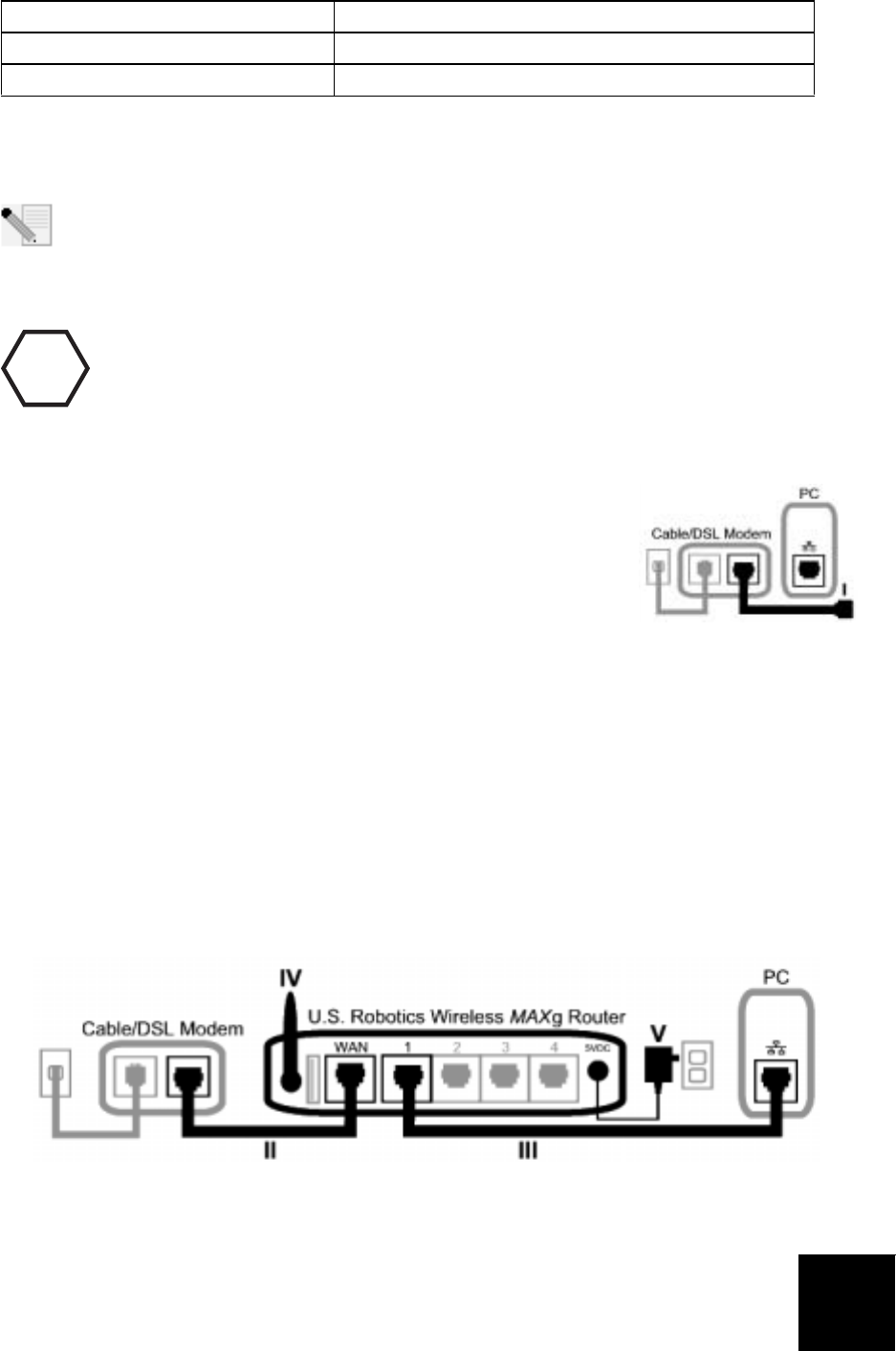
13
Installationsanleitung
Packungsinhalt:
Anschließen des Wireless MAXg Routers
Hinweis: Die aktuellsten Informationen finden Sie auf unserer Website unter:
http://www.usr.com/support
Sie können sie auch in der Bedienungsanleitung (auf der Installations-CD-ROM)
nachlesen.
ACHTUNG: Wenn Sie den Wireless MAXg Router und eine Wireless MAXg PC Card,
einen PCI-Adapter oder einen USB-Adapter gleichzeitig installieren, beachten Sie
bitte die Installationsanleitung der Wireless MAXg PC Card, des PCI-Adapters oder
USB-Adapters. Ignorieren Sie in diesem Fall die Anweisungen in dieser
Installationsanleitung.
1. Schritt: Anschließen des Wireless MAXg Routers
I. Schalten Sie Ihren Computer und das Kabel- oder DSL-Modem aus.
Trennen Sie das Ethernet-Kabel von der Netzwerkkarte (Network
Interface Card, NIC) des Computers, aber belassen Sie den anderen
Kabelstecker im Kabel- oder DSL-Modem.
II. Verbinden Sie das Kabel-/DSL-Modem über das Ethernet-Kabel mit dem WAN-Anschluss
des Wireless MAXg Routers.
III. Verbinden Sie mit einem Ethernet-Kabel die Netzwerkkarte des Computers und einen der
LAN-Anschlüsse des Wireless MAXg Routers.
IV. Schließen Sie die Antenne an den Wireless MAXg Router an.
V. Schließen Sie das Netzteil-Kabel an den Wireless MAXg Router an und stecken Sie das
Netzteil in eine Steckdose. Der Computer muss eingeschaltet sein.
Hinweis für Benutzer in Großbritannien: Verwenden Sie zum Anschließen des Netzteils
einen passenden Adapterstecker.
USR5461 Wireless MAXg Router Netzteil, 5 V Gleichspannung
Installationsanleitung Installations-CD-ROM inklusive Bedienungsanleitung
1 Ethernet-Kabel Abnehmbare Antenne
!
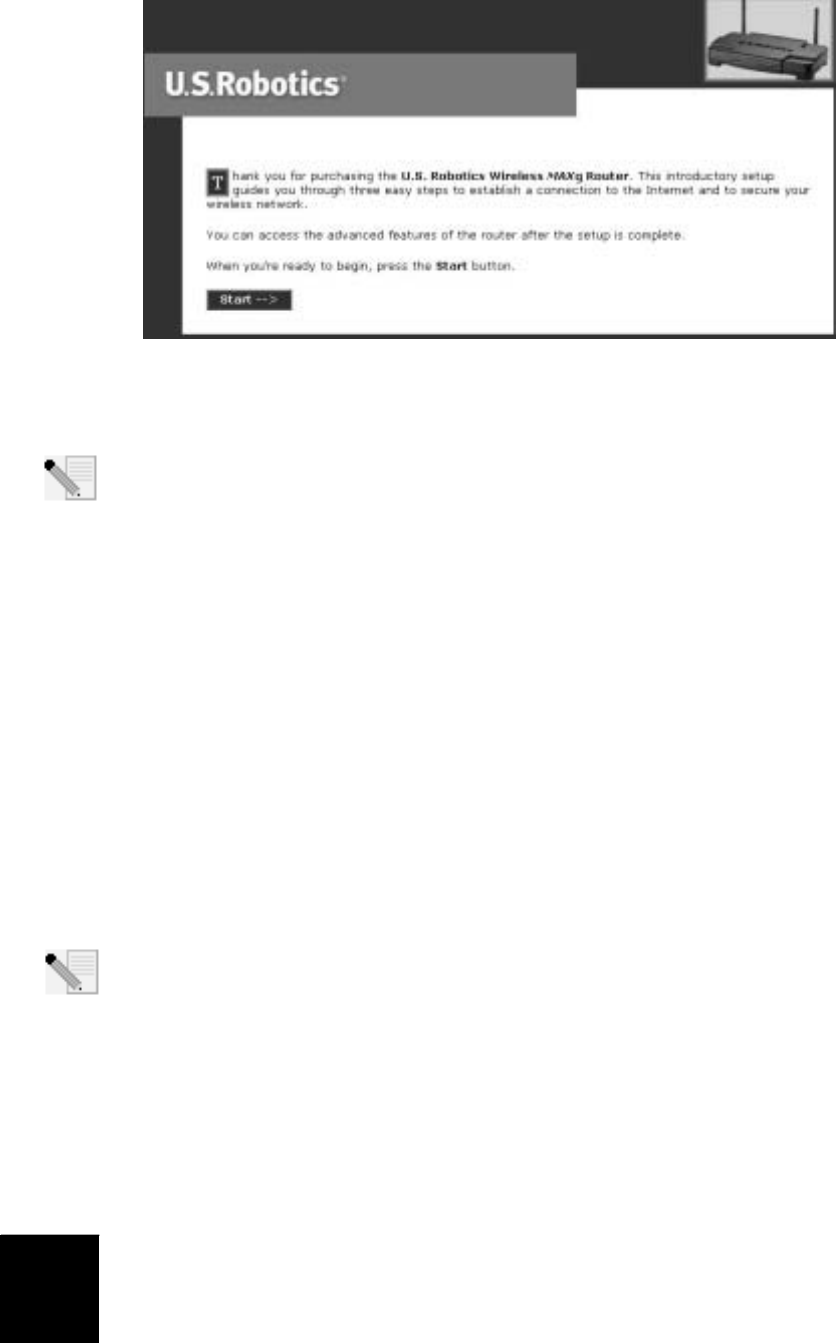
14
2. Schritt: Konfigurieren des Wireless MAXg Routers
• Öffnen Sie einen Webbrowser. Geben Sie in die Adresszeile Ihres Webbrowsers die URL
http://192.168.2.1 ein, um die Web-Benutzeroberfläche aufzurufen. Ein Setup-Assistent-
Bildschirm wird angezeigt.
• Klicken Sie auf Start, um den Konfigurationsvorgang zu starten.
• Befolgen Sie zum Konfigurieren der grundlegenden Verbindungseinstellungen die
Anweisungen auf den Setup-Bildschirmen des Wireless MAXg Routers.
Hinweis: Ausführlichere Informationen zum Setup-Assistenten finden Sie im Installations-
Abschnitt in der Bedienungsanleitung (auf der Installations-CD-ROM). Bei Fragen zu Ihren
Verbindungsdaten wenden Sie sich bitte an Ihren ISP.
3. Schritt: Überprüfen der Internetverbindung
Nachdem Sie die grundlegenden Verbindungseinstellungen konfiguriert haben, sollten Sie auf
das Internet zugreifen können. Überprüfen Sie, ob Ihre Verbindung funktioniert, indem Sie einen
Webbrowser starten und Ihr Produkt unter www.usr.com/productreg registrieren. Wird die Seite
geladen, ist die Installation abgeschlossen. Wird sie nicht geladen, lesen Sie den Abschnitt
"Fehlerbehebung" in dieser Installationsanleitung.
Herzlichen Glückwunsch! Der Installationsvorgang ist jetzt abgeschlossen. Sie haben nun
freigegebenen Internet-Zugang. Falls Sie Schwierigkeiten haben, gehen Sie zum Abschnitt
"Fehlerbehebung" in dieser Anleitung. Sollten Sie ausführlichere Informationen benötigen,
finden Sie diese in der Bedienungsanleitung (auf der Installations-CD-ROM).
Hinweis: Nach Abschluss der Installation und Konfiguration sollten Sie eine
Sicherungsdatei mit Ihren Konfigurationsdaten erstellen. Sollte nach technischen
Problemen einmal ein Zurücksetzen des Geräts erforderlich werden, können Sie dann
wieder auf Ihre Konfigurationsdaten zurückgreifen. Führen Sie folgende Schritte aus:
• Öffnen Sie einen Webbrowser. Geben Sie in die Adresszeile Ihres Webbrowsers
http://192.168.2.1 ein, um die Web-Benutzeroberfläche aufzurufen.
• Sie werden anschließend aufgefordert, Ihren Benutzernamen und Ihr Kennwort einzugeben.
Nach Eingabe von Benutzernamen und Kennwort wird die Web-Benutzeroberfläche
geöffnet.
• Klicken Sie auf die Registerkarte Device (Gerät) und klicken Sie im Bereich "Back Up
Settings" auf Back Up (Sicherungsdatei). Mehr über diese Funktion erfahren Sie in der
Bedienungsanleitung (auf der Installations-CD-ROM).
15
Fehlerbehebung
Der Setup-Assistent hat meine Internetverbindung nicht erkannt.
Lösungsvorschlag:
Sie müssen Ihre Internetverbindung manuell konfigurieren. Beim Einrichten der
Internetverbindung gibt es zwei Szenarien: Sie arbeiten noch im Setup-Assistenten.
oder Sie haben den Setup-Assistenten bereits geschlossen.
Sie arbeiten noch im Setup-Assistenten:
Wählen Sie die Art der Internetverbindung: entweder Cable, DSL Router, Satellite, ISDN, LAN,
or other (Kabel, DSL-Router, Satellit, ISDN, LAN oder sonstige) oder DSL modem (also known
as PPPoE) (DSL-Modem bzw. PPPoE). Je nach ausgewählter Option werden Sie zur Eingabe
von ISP-spezifischen Daten aufgefordert. Nach Eingabe der Daten klicken Sie auf Next
(Weiter). Befolgen Sie alle weiteren Bildschirmanweisungen, bis der Setup-Assistent die
Installation abgeschlossen hat. Weiterführende Informationen über Verbindungseinstellungen
finden Sie im Abschnitt "Web-Benutzeroberfläche" der Bedienungsanleitung (auf der
Installations-CD-ROM).
Sie haben den Setup-Assistenten bereits geschlossen:
Öffnen Sie einen Webbrowser. Geben Sie in die Adresszeile Ihres Webbrowsers die URL
http://192.168.2.1 ein, um die Web-Benutzeroberfläche aufzurufen. Klicken Sie auf die
Registerkarte Internet. Wählen Sie die Art der Internetverbindung: entweder Cable, DSL
Router, Satellite, ISDN, LAN, or other (Kabel, DSL-Router, Satellit, ISDN, LAN oder sonstige)
oder DSL modem (also known as PPPoE) (DSL-Modem bzw. PPPoE). Je nach ausgewählter
Option werden Sie zur Eingabe von ISP-spezifischen Daten aufgefordert. Klicken Sie
abschließend auf Save (Speichern). Sie sollten nun eine Verbindung zum Internet herstellen
können. Weiterführende Informationen über Verbindungseinstellungen finden Sie im
Abschnitt "Web-Benutzeroberfläche" der Bedienungsanleitung (auf der Installations-
CD-ROM).
Ich kann nicht mehr auf das Internet zugreifen.
Lösungsvorschlag:
Überprüfen Sie, ob das Stromkabel und alle Ethernet-Kabel korrekt eingesteckt sind. Dazu
gehören auch die Kabel, die den Wireless MAXg Router, das Breitband-Modem und alle Computer
miteinander verbinden.
Lösungsvorschlag:
Ihr Computer muss eine im Standardbereich zwischen 192.168.2.2 und 192.168.2.254 liegende
IP-Adresse verwenden. Für die Subnetzmaske muss 255.255.255.0 verwendet werden. Der
Standard-Gateway sollte die IP-Adresse des Wireless MAXg Routers haben; diese lautet
192.168.2.1. Führen Sie zur Überprüfung der Einstellungen folgende Schritte aus:
Benutzer von Windows 98, Me oder 95: Klicken Sie unter Windows auf Start und dann
auf Ausführen. Geben Sie den Befehl winipcfg ein und klicken Sie auf OK. Überprüfen
Sie die Daten für IP-Adresse, Subnetzmaske, Standard-Gateway und DNS-Server.
Sind die Angaben nicht korrekt, klicken Sie auf Alles freigeben und dann auf Alles
aktualisieren.
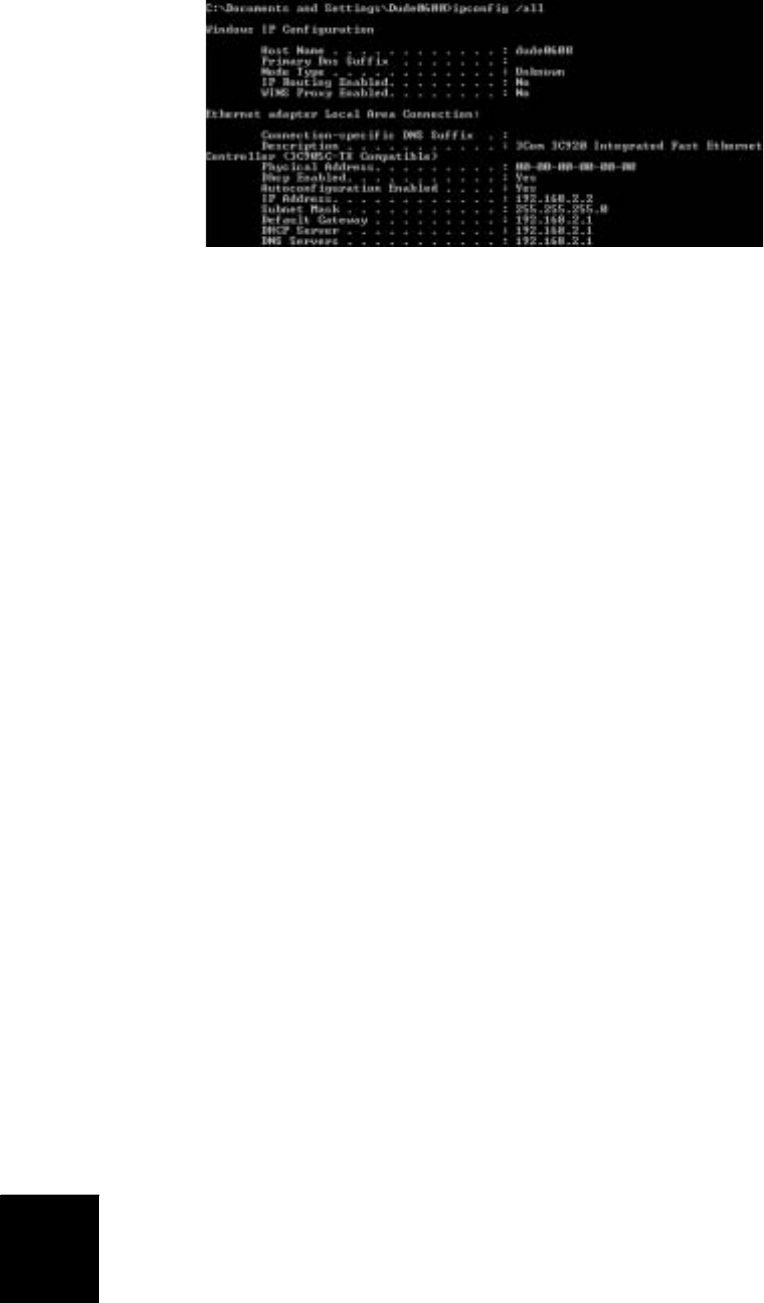
16
Benutzer von Windows XP, 2000 oder NT: Klicken Sie unter Windows auf Start und
dann auf Ausführen. Geben Sie den Befehl cmd ein und klicken Sie auf OK. Geben Sie
bei Anzeige der DOS-Eingabeaufforderung Folgendes ein: ipconfig /all. Überprüfen
Sie die Daten für IP-Adresse, Subnetzmaske, Standard-Gateway und DNS-Server.
Sind die Angaben nicht korrekt, geben Sie ipconfig /release ein und drücken Sie die
EINGABETASTE. Danach geben Sie ipconfig /renew ein und drücken erneut die
EINGABETASTE.
Lösungsvorschlag:
Ist WPA-Verschlüsselung gewählt, so müssen alle beteiligten Wireless Cards oder Adapter
WPA-Verschlüsselung unterstützen. Wenn Sie eine Wireless PC Card, einen PCI-Adapter
oder einen USB-Adapter verwenden, der die WPA-Verschlüsselung nicht unterstützt, ist
eine Verbindungsherstellung zum Wireless MAXg Router nicht möglich. In diesem Fall
müssen Daten per WEP verschlüsselt werden. Lesen Sie den Konfigurationsabschnitt in
der Bedienungsanleitung (auf der Installations-CD), um Informationen zum Anpassen
Ihrer Konfigurationsangaben zu erhalten.
Lösungsvorschlag:
Falls Sie eine statische IP-Adresse haben und diese fehlerhaft eingegeben haben, kann keine
Verbindung zum Internet hergestellt werden. Falls Sie vom Internet Service Provider (ISP)
eine statische IP-Adresse erhalten haben, sollten Sie überprüfen, ob Sie auf der Web-
Benutzeroberfläche unter Internet die IP-Adresse, die Subnetzmaske und den Standard-
Gateway korrekt eingegeben haben.
Die Web-Benutzeroberfläche des MAXg Routers reagiert nicht, aber ich kann
trotzdem noch auf das Internet zugreifen.
Lösungsvorschlag:
Wenn die Web-Benutzeroberfläche nicht mehr reagiert, ziehen Sie das Netzkabel des Wireless
MAXg Routers aus der Steckdose und stecken es anschließend wieder ein. Der Wireless MAXg
Router wird dann neu gestartet. Sollte auch danach keine Kommunikation mit der Web-
Benutzeroberfläche möglich sein, halten Sie die RESET-Taste fünf bis zehn Sekunden lang
gedrückt. Damit stellen Sie die werkseitigen Voreinstellungen des Wireless MAXg Routers wieder
her. Falls Sie benutzerdefinierte Einstellungen vorgenommen haben, müssen Sie die Änderungen
entweder erneut eingeben oder anhand einer Sicherungsdatei (falls vorhanden)
wiederherstellen.
Ich kann keine Wireless-Verbindung zu meinem Wireless MAXg Router herstellen.
Lösungsvorschlag:
Achten Sie darauf, dass alle Wireless PC Cards, PCI-Adapter oder USB-Adapter auf den Modus
Infrastructure (Infrastruktur) eingestellt sind. Die Einstellungen für die SSID, den Kanal (Channel)
und die Datensicherheit (Security) müssen mit den Einstellungen des Wireless MAXg Routers
übereinstimmen. Lesen Sie in der Produktdokumentation der Wireless PC Card, des PCI-Adapters
oder USB-Adapters nach, wie diese Änderungen vorzunehmen sind.
17
Mein Computer stellt keine Wireless-Verbindung mit dem Wireless MAXg Router her,
obwohl ich die Einstellungen geändert habe.
Lösungsvorschlag:
Stellen Sie sicher, dass Sie Kontakt zum richtigen Wireless MAXg Router aufnehmen, indem Sie
im Konfigurationsdienstprogramm der Wireless Card/des Adapters die MAC-Adresse überprüfen.
Die MAC-Adresse befindet sich auf einem Etikett an der Unterseite des Wireless MAXg Routers.
Vergewissern Sie sich, dass das korrekte Kennwort und die korrekte Verschlüsselungsoption
verwendet werden. Wenn Sie die Konfigurationseinstellungen des Wireless MAXg Routers
geändert haben, müssen Sie auch die Einstellungen aller am Netzwerk angeschlossenen Wireless
PC Cards, PCI-Adapter oder PCI-Adapter ändern. Die Einstellungen der Wireless PC Cards, PCI-
Adapter bzw. USB-Adapter müssen mit den neuen Einstellungen des Wireless MAXg Routers
übereinstimmen. Weiterführende Informationen über zusätzliche Wireless-Clients finden Sie im
Lernprogramm auf der Web-Benutzeroberfläche. Zum Öffnen des Lernprogramms geben Sie
in die Adresszeile eines Webbrowsers 192.168.2.1/tutorial_addclient.asp ein.
Die Qualität der Wireless-Verbindung ist mangelhaft.
Lösungsvorschlag:
Schlechte Verbindungsqualität bzw. -reichweite können Störungsquellen in der Umgebung
(z. B. bleihaltige Farbe oder Betonwände) zur Ursache haben. Versuchen Sie Folgendes, um die
Verbindungsqualität zu verbessern: Platzieren Sie die Antenne des Wireless MAXg Routers an
einer anderen Stelle oder wählen Sie einen anderen Standort für den Wireless-Client.
Lösungsvorschlag:
Einige Elektrogeräte (z. B. Telefone mit einer Frequenz von 2,4 GHz) können den Empfang von
Wireless-Signalen stören und dadurch die Reichweite/Qualität der Verbindung negativ
beeinflussen. Versuchen Sie, auf einem anderen Kanal eine Wireless-Verbindung herzustellen.
Lesen Sie den Konfigurationsabschnitt in der Bedienungsanleitung (auf der Installations-CD),
um Informationen zum Anpassen Ihrer Wireless-Einstellungen zu erhalten.

18
Zusätzlicher Support
Hinweis: Ihre Modellnummer lautet 5461. Sie finden Ihre Seriennummer auf dem Etikett auf der
Unterseite des MAXg Routers und auf der Packungsseite. Notieren Sie sich die Seriennummer. Sie
benötigen sie, wenn Sie sich an unseren Technischen Support wenden.
1. Lesen Sie in der Bedienungsanleitung auf der Installations-CD-ROM nach.
Genauere Informationen zur Konfiguration und Fehlerbehebung finden Sie in der Bedienungsanleitung auf
der Installations-CD-ROM.
2. Gehen Sie unter www.usr.com zum Support-Bereich der U.S. Robotics-Website.
Viele der am häufigsten auftretenden Schwierigkeiten, die Benutzer erleben, werden in den FAQ (Häufig
gestellte Fragen) und den Webseiten zur Fehlerbehebung für Ihr Produkt angesprochen.
3. eben Sie Ihre Support-Anfrage in das Online-Formular auf http://www.usr.com/emailsupport/de ein.
4. Wenden Sie sich an den Technischen Support von U.S. Robotics.
Technische Fragen zu U.S. Robotics-Produkten werden dort von Experten beantwortet.
Land Online Telefon Öffnungszeiten
USA http://www.usr.com/emailsupport (888) 216-2850 9:00 – 17:00 Uhr Ortszeit, Mo – Fr
Kanada http://www.usr.com/emailsupport (888) 216-2850 9:00 – 17:00 Uhr Ortszeit, Mo – Fr
Österreich http://www.usr.com/emailsupport/de 07 110 900 116 7:45 – 16:45 Uhr, Mo – Fr
Belgien (Niederländisch) emea_modemsupport@usr.com +32 (0)70 233 545 9:00 – 18:00 Uhr, Mo – Fr
Belgien (Französisch) emea_modemsupport@usr.com +32 (0)70 233 546 9:00 – 18:00 Uhr, Mo – Fr
Dänemark emea_modemsupport@usr.com +45 7010 4030 9:00 – 17:00 Uhr, Mo – Fr
Finnland emea_modemsupport@usr.com +358 98 171 0015 10:00 – 18:00 Uhr Ortszeit, Mo – Fr
Frankreich http://www.usr.com/emailsupport/fr 082 507 0693 8:00 – 17:00 Uhr, Mo – Fr
Deutschland http://www.usr.com/emailsupport/de 01805671548 7:45 – 16:45 Uhr, Mo – Fr
Ungarn emea_modemsupport@usr.com 01805671548 8:00 – 18:00 Uhr, Mo – Fr
Irland emea_modemsupport@usr.com +44 870 844 4546 9:00 – 18:00 Uhr Ortszeit, Mo – Fr
Italien http://www.usr.com/emailsupport/it 848 80 9903 9:00 – 18:00 Uhr, Mo – Fr
Luxemburg emea_modemsupport@usr.com +352 342 080 8318 9:00 – 18:00 Uhr, Mo – Fr
Nahost/Afrika me_modemsupport@usr.com +44 870 844 4546 9:00 – 18:00 Uhr Ortszeit, Mo – Fr
Niederlande emea_modemsupport@usr.com 0900 20 25 857 9:00 – 18:00 Uhr, Mo – Fr
Norwegen emea_modemsupport@usr.com +47 23 50 0097 9:00 – 17:00 Uhr, Mo – Fr
Polen emea_modemsupport@usr.com 8:00 – 18:00 Uhr, Mo – Fr
Portugal http://www.usr.com/emailsupport/pt +351 (0)21 415 4034 9:00 – 17:00 Uhr Ortszeit, Mo – Fr
Spanien http://www.usr.com/emailsupport/es 902 117 964 9:00 – 17:00 Uhr, Mo – Fr
Schweden emea_modemsupport@usr.com +46 (0) 77 128 1020 8:00 – 17:00 Uhr, Mo – Fr
Schweiz emea_modemsupport@usr.com +0848 840 200 800 – 18:00 Uhr, Mo – Fr
Großbritannien http://www.usr.com/emailsupport/uk 0870 844 4546 8:45 – 17:45 Uhr Ortszeit, Mo – Fr
Aktuelle Support-Adressen finden Sie stets auf der folgenden Website: http://www.usr.com/support
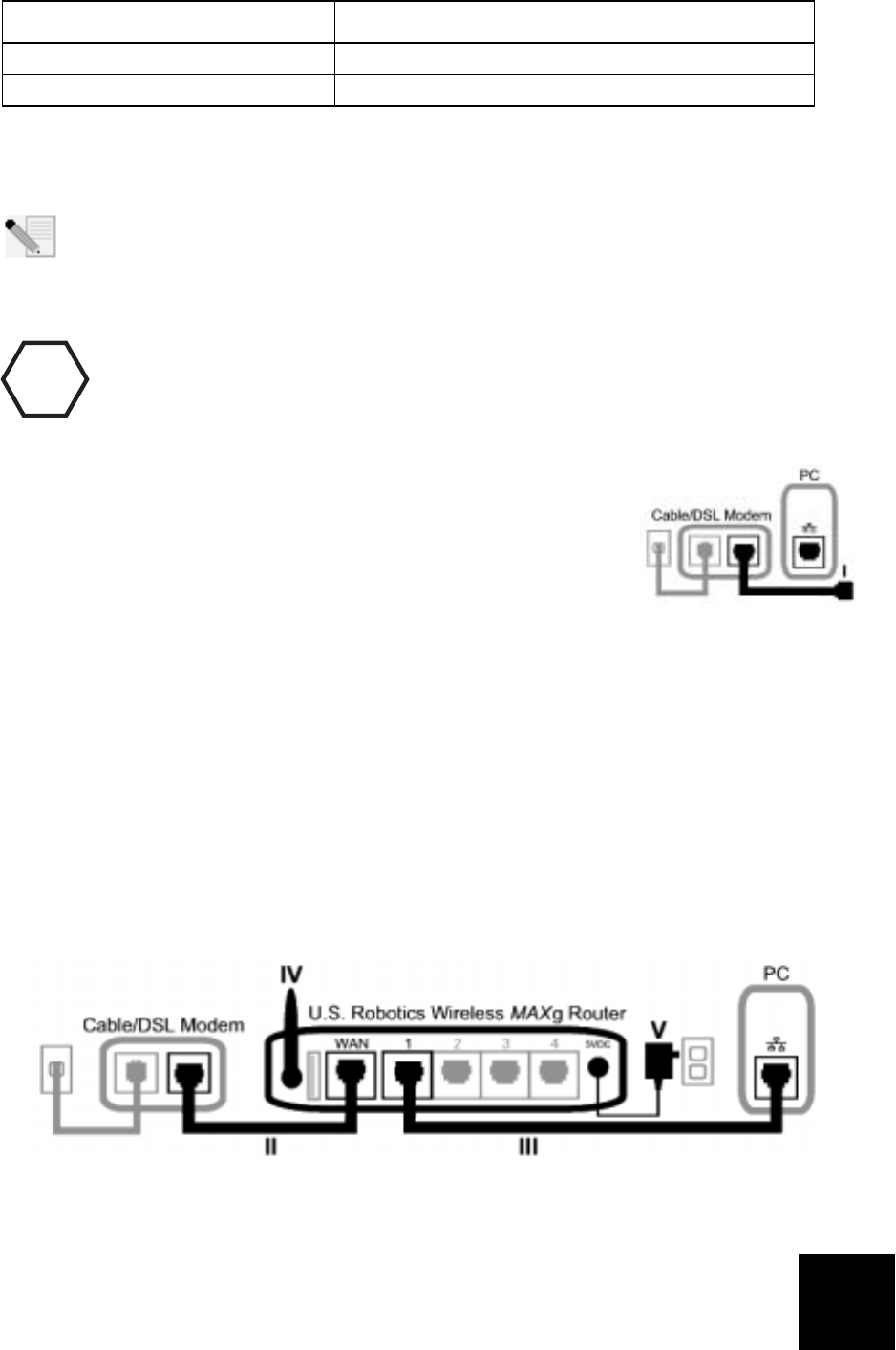
19
Guida all'installazione rapida
Contenuto della confezione:
Connessione di Wireless MAXg Router
Nota: per ottenere le informazioni più aggiornate, visitare il sito Web:
http://www.usr.com/support
Per ulteriori dettagli è possibile consultare la guida utente sul CD-ROM di installazione
U.S. Robotics.
ATTENZIONE: se si installano allo stesso tempo Wireless MAXg Router, Wireless
MAXg PC Card, PCI Adapter o USB Adapter, consultare la guida all'installazione per
Wireless MAXg PC Card e PCI Adapter o USB Adapter, relative alle istruzioni per
l'installazione combinata. Non seguire le istruzioni di installazione riportate su
questa guida.
Fase uno: connessione di Wireless MAXg Router
I. Spegnere il computer e il modem via cavo o DSL. Scollegare il cavo
Ethernet dalla scheda di interfaccia di rete (NIC) del computer e
lasciarlo collegato al modem via cavo o DSL.
II. Collegare il cavo Ethernet dal modem via cavo o DSL oppure dalla connessione di rete alla
porta WAN di Wireless MAXg Router.
III. Collegare un cavo Ethernet alla scheda di interfaccia di rete (NIC) del computer e a una delle
porte LAN di Wireless MAXg Router.
IV. Collegare l'antenna a Wireless MAXg Router.
V. Collegare l'adattatore di alimentazione a Wireless MAXg Router e a una presa di corrente
standard. Accertarsi che il computer sia acceso.
Nota per gli utenti nel Regno Unito: assicurarsi di collegare il cavo di alimentazione corretto
all'adattatore di alimentazione.
WirelessMAXg Router USR5461Alimentatore 5VDC
Guida all'installazione rapida CD-ROM di installazione con Guida utente inclusa
Un cavo Ethernet Antenna rimovibile
!
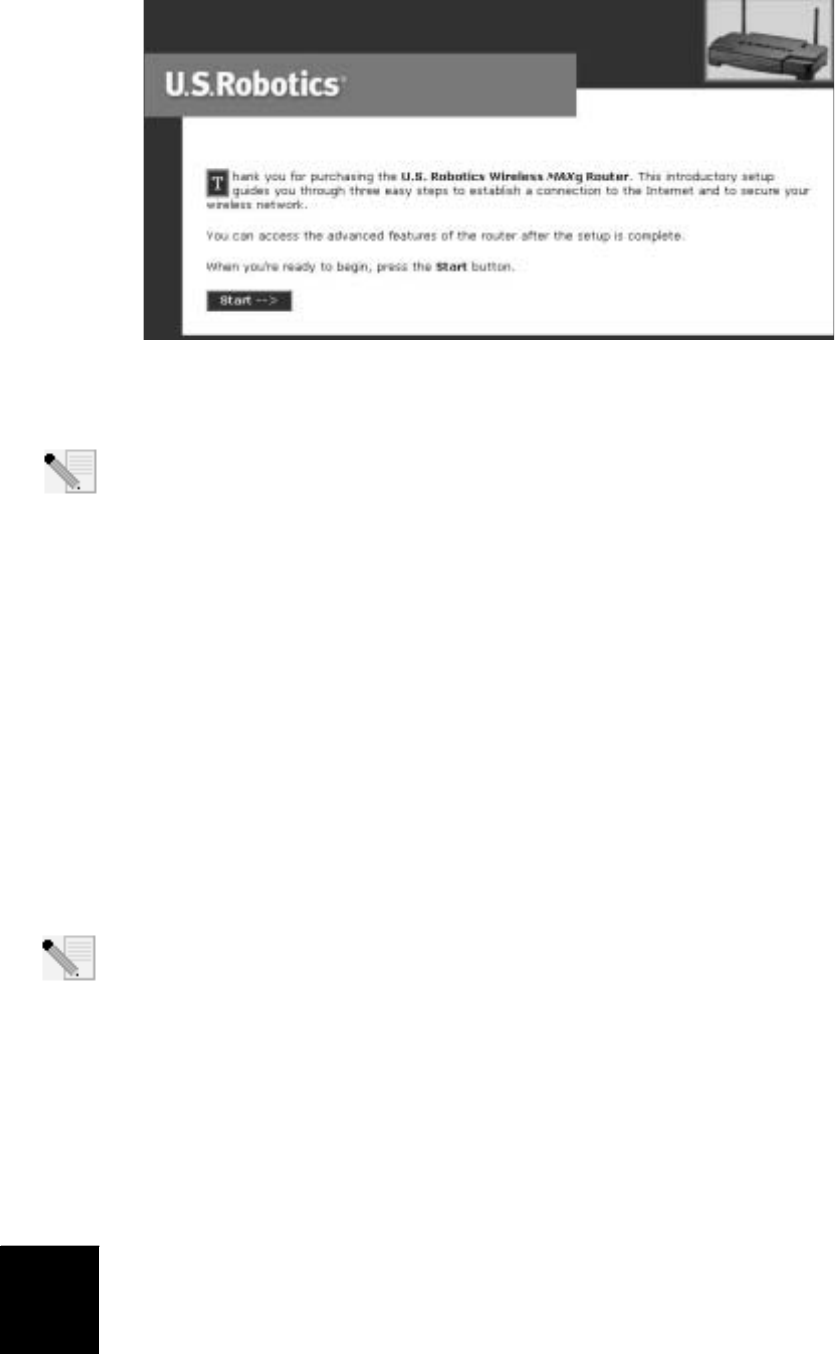
20
Fase due: configurazione di Wireless MAXg Router
• Aprire un browser Web. Per accedere all'interfaccia utente Web, digitare
http://192.168.2.1 nella barra degli indirizzi. Viene visualizzata la schermata
dell'installazione guidata.
• Fare clic su Start per avviare la procedura di installazione guidata.
• Seguire le istruzioni visualizzate nell'installazione guidata per configurare le impostazioni di
connessione di base di Wireless MAXg Router.
Nota: per informazioni più dettagliate sull'installazione guidata, consultare la sezione
relativa alla procedura di installazione nella guida utente contenuta nel CD-ROM di
installazione. Per qualsiasi domanda relativa alla connessione Internet, rivolgersi al
provider di servizi Internet.
Fase tre: verifica della connessione Internet
Una volta configurate le impostazioni di connessione di base, sarà possibile accedere a Internet.
Per verificare la connessione, aprire un browser Web e registrare il prodotto all'indirizzo
www.usr.com/productreg. Se la pagina viene caricata, la procedura di installazione è terminata.
Se la pagina non viene caricata, consultare la sezione Risoluzione dei problemi.
Congratulazioni! La procedura di installazione è stata completata. Si dispone ora di un
accesso a Internet condiviso. Se si riscontrano difficoltà, fare riferimento alla sezione Risoluzione
di problemi di questa guida o della guida utente contenuta nel CD-ROM di installazione per
ottenere informazioni più dettagliate.
Nota: dopo aver completato le procedure di installazione e configurazione, si consiglia di
creare un file di backup delle proprie impostazioni qualora si dovessero verificare dei
problemi e si desiderino ripristinare le impostazioni originali. Attenersi alla procedura illustrata di
seguito:
• Aprire un browser Web. Per accedere all'interfaccia utente Web, digitare
http://192.168.2.1 nella barra degli indirizzi.
• Viene quindi richiesto di inserire il nome utente e la password. Dopo aver inserito il nome
utente e la password, viene visualizzata l'interfaccia utente Web.
• Fare clic sulla scheda Device (Periferica), quindi fare clic su Back Up nella sezione Back Up
Settings (Impostazioni di Backup). Per maggiori informazioni su questa funzionalità,
consultare la guida utente nel CD-ROM di installazione.
21
Risoluzione di problemi
L'installazione guidata non ha potuto rilevare alcuna connessione a Internet.
Soluzione possibile
Sarà necessario configurare manualmente la connessione a Internet. È possibile impostare la
connessione a Internet in due modi: Dalla finestra di installazione guidata o Dal browser.
Dalla finestra di installazione guidata
Selezionare il tipo di connessione a Internet: via cavo, router DSL, via satellite, ISDN, LAN ecc.
oppure modem DSL (detto anche PPPoE). In base alla connessione selezionata, sarà
necessario inserire ulteriori informazioni fornite dal proprio ISP. Dopo aver inserito tutte le
informazioni necessarie, fare clic su Next (Avanti). Seguire le istruzioni visualizzate per
completare l'installazione guidata. Per ulteriori informazioni sulle impostazioni, consultare la
sezione Interfaccia utente Web della guida utente contenuta nel CD-ROM di installazione.
Dal browser
Aprire un browser Web. Per accedere all'interfaccia utente Web, digitare
http://192.168.2.1 nella barra degli indirizzi. Fare clic sulla scheda Internet. Selezionare il tipo
di connessione a Internet: via cavo, router DSL, via satellite, ISDN, LAN ecc. oppure modem
DSL (detto anche PPPoE). In base alla connessione selezionata, sarà necessario inserire
ulteriori informazioni fornite dal proprio ISP. Al termine dell'operazione, fare clic su Save
(Salva). È ora possibile accedere a Internet. Per ulteriori informazioni sulle impostazioni,
consultare la sezione Interfaccia utente Web della guida utente contenuta nel CD-ROM di
installazione.
Impossibile accedere nuovamente a Internet.
Soluzione possibile
Verificare che tutti i cavi Ethernet e il cavo di alimentazione siano collegati correttamente, inclusi i
cavi che collegano Wireless MAXg Router, il modem ADSL e tutti i PC.
Soluzione possibile
Verificare che l'indirizzo IP utilizzato dal computer sia compreso nell'intervallo predefinito da
192.168.2.2 a 192.168.2.254. Verificare che l'indirizzo della subnet mask sia 255.255.255.0. Il
gateway predefinito deve essere l'indirizzo IP di Wireless MAXg Router, che è 192.168.2.1. Per
verificare queste impostazioni, attenersi alle procedure indicate di seguito:
Utenti di Windows Me, 98, o 95: fare clic sul pulsante Start di Windows e scegliere
Esegui. Digitare winipcfg e fare clic su OK. Controllare che l'indirizzo IP, la subnet
mask, il gateway predefinito e i dati del server DNS siano corretti. Se le informazioni
non sono corrette, fare clic su Rilascia tutti e quindi su Rinnova tutti.
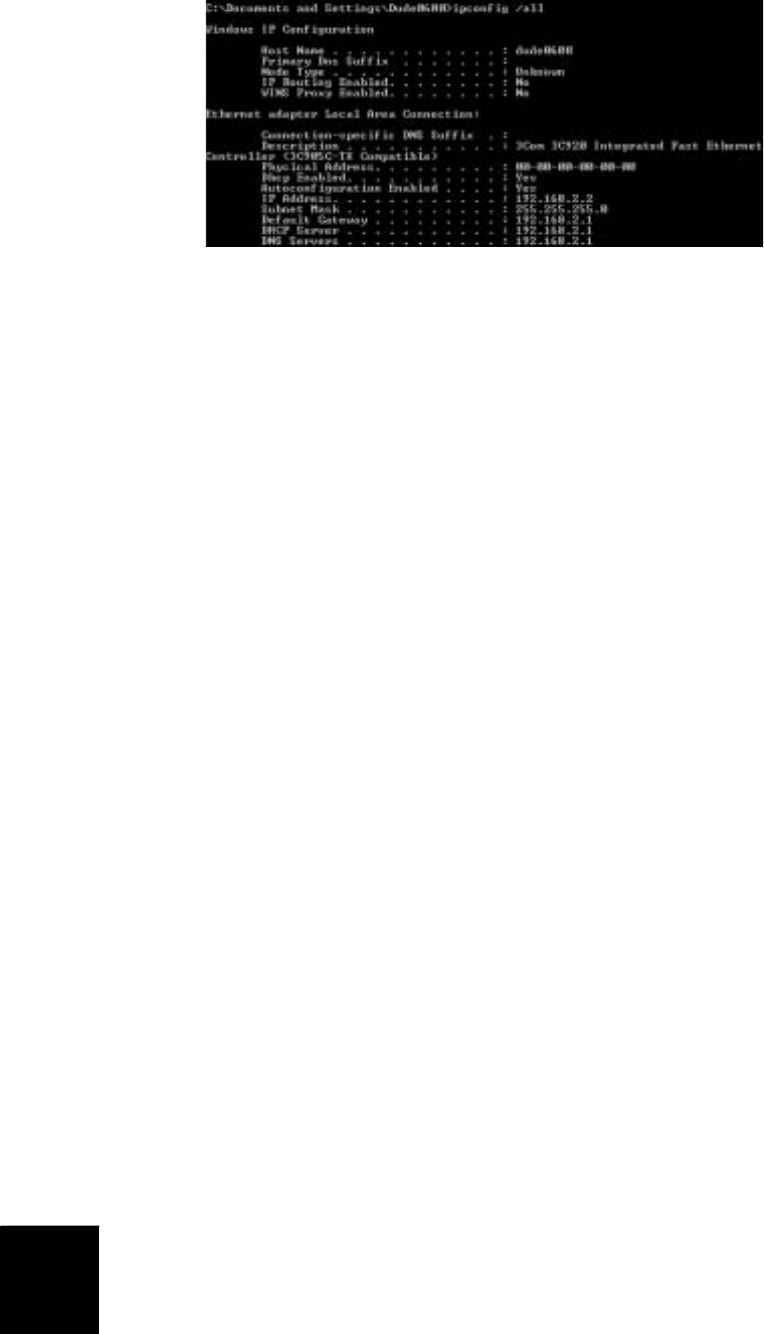
22
Utenti di Windows XP, 2000, o NT: fare clic su Start di Windows e scegliere Esegui.
Digitare cmd e fare clic su OK. Quando compare il prompt di DOS, digitare ipconfig /
all. Controllare che l'indirizzo IP, la subnet mask, il gateway predefinito e i dati del
server DNS siano corretti. Se le informazioni non sono corrette, digitare ipconfig /
release e premere INVIO. Quindi digitare ipconfig /renew e premere INVIO.
Soluzione possibile
Se è selezionata la crittografia WPA, ciascuna scheda o adattatore wireless deve supportare tale
crittografia. Se si utilizzano Wireless PC Card, PCI Adapter o USB Adapter che non supportano la
crittografia WPA, non sarà possibile collegare Wireless MAXg Router e sarà necessario utilizzare
la crittografia WEP. Consultare la sezione relativa alla configurazione nella guida utente
contenuta nel CD-ROM di installazione per istruzioni su come modificare le impostazioni di
sicurezza.
Soluzione possibile
Se si possiede un indirizzo IP statico, sarà necessario digitarlo correttamente per potersi
connettere a Internet. Se l'ISP ha assegnato un indirizzo IP statico, assicurarsi di possedere
l'indirizzo IP corretto e di aver inserito la subnet mask e il gateway predefinito nell'area Internet
dell'interfaccia utente Web.
L'interfaccia utente Web di Wireless MAXg Router non funziona, ma è comunque
possibile accedere a Internet.
Soluzione possibile
Se l'interfaccia utente Web non risponde, scollegare e ricollegare l'alimentazione di Wireless
MAXg Router. In questo modo Wireless MAXg Router verrà riavviato. Se è ancora impossibile
comunicare con l'interfaccia utente Web, tenere premuto il tasto RESET per cinque, dieci secondi.
In questo modo verranno ripristinate le impostazioni predefinite di Wireless MAXg Router. Se si
utilizzano impostazioni di configurazione personalizzate, sarà necessario modificarle
nuovamente o ripristinare le impostazioni originali se è stato creato un file di backup.
Impossibile effettuare una connessione wireless a Wireless MAXg Router.
Soluzione possibile
Assicurarsi che Wireless PC Card, PCI Adapter e USB Adapter siano tutti impostati sulla modalità
Infrastructure (Infrastruttura). Assicurarsi di utilizzare le stesse impostazioni relative a SSID,
canale e informazioni di sicurezza di Wireless MAXg Router. Consultare la documentazione fornita
con Wireless PC Card, PCI Adapter e USB Adapter per maggiori informazioni su come modificare
queste impostazioni.
23
Non è possibile effettuare una connessione wireless con Wireless MAXg Router dopo
la modifica delle impostazioni.
Soluzione possibile
Nell'utilità di configurazione per la scheda o l'adattatore wireless, assicurarsi di essere collegati
al Wireless MAXg Router corretto, verificando l'indirizzo MAC. L'indirizzo MAC è indicato nella
parte posteriore di Wireless MAXg Router. Verificare di utilizzare la password e l'opzione di
crittografia corrette. Se sono state modificate le impostazioni nella configurazione di Wireless
MAXg Router, è necessario modificarle anche per Wireless PC Card, PCI Adapter o USB Adapter
collegati alla rete. Le impostazioni di Wireless PC Card, PCI Adapter o USB Adapter devono
corrispondere a quelle di Wireless MAXg Router. Consultate l'esercitazione nell'interfaccia utente
Web per ulteriori informazioni su nuovi client wireless. Per accedere all'esercitazione, aprire un
browser Web e digitare l'indirizzo 192.168.2.1/tutorial_addclient.asp
Si riscontra una scarsa qualità di connessione wireless.
Soluzione possibile
La scarsa qualità o copertura di connessione può dipendere da interferenze dovute a fattori
ambientali, come vernici contenenti piombo e pareti di cemento. Provare a spostare l'antenna di
Wireless MAXg Router o riposizionare i client wireless per migliorare la qualità della connessione.
Soluzione possibile
Alcune apparecchiature elettroniche, come telefoni a 2,4 Ghz, possono interferire con il segnale
wireless e influire sulla copertura e qualità della connessione. Provare a creare una connessione
wireless su un canale diverso. Consultare la sezione relativa alla configurazione nella guida
utente contenuta nel CD-ROM di installazione per istruzioni su come modificare le impostazioni
wireless.

24
Informazioni aggiuntive sul servizio di assistenza
Nota: il numero di modello è 5461. Il numero di serie è indicato sull'etichetta inferiore di Wireless MAXg
Router e sul lato della confezione. Annotare il numero di serie nello spazio sottostante. Il numero di
serie è necessario per ottenere l'assistenza del supporto tecnico.
1. Consultare la guida utente nel CD-ROM di installazione.
Per ulteriori informazioni sulla risoluzione di problemi e sulla configurazione, consultare la guida utente
contenuta nel CD-ROM di installazione.
2. Consultare la sezione Assistenza del sito Web di U.S Robotics all'indirizzo www.usr.com.
La maggior parte dei problemi riscontrati dagli utenti sono trattati nelle pagine del sito Web che riportano le
domande frequenti (FAQ) e la risoluzione dei problemi per un dato prodotto.
3. Inviare domande al reparto di assistenza tecnica utilizzando il modulo online alla pagina
http://www.usrcom/emailsupport
4. Rivolgersi al reparto di assistenza tecnica U.S. Robotics.
Il personale addetto all'assistenza è in grado di rispondere a quesiti di natura tecnica circa i prodotti U.S.
Robotics.
Paese Online Telefono Orario
Stati Uniti http://www.usr.com/emailsupport (888) 216-2850 9:00 - 17:00 CST, lun-ven
Canada http://www.usr.com/emailsupport (888) 216-2850 9:00 - 17:00 CST, lun-ven
Austria http://www.usr.com/emailsupport/de 07 110 900 116 7:45 - 4:45, lun-ven
Belgio (area fiamminga) emea_modemsupport@usr.com +32 (0)70 233 545 9:00 - 18:00, lun-ven
Belgio (area francese) emea_modemsupport@usr.com +32 (0)70 233 546 9:00 - 18:00, lun-ven
Danimarca emea_modemsupport@usr.com +45 7010 4030 9:00 - 17:00, lun-ven
Finlandia emea_modemsupport@usr.com +358 98 171 0015 10:00 - 18:00, lun-ven
Francia http://www.usr.com/emailsupport/fr 082 507 0693 8:00 - 17:00, lun-ven
Germania http://www.usr.com/emailsupport/de 01805671548 7:45 - 16:45, lun-ven
Ungheria emea_modemsupport@usr.com 01805671548 8:00 - 18:00, lun-ven
Irlanda emea_modemsupport@usr.com +44 870 844 4546 9:00 - 18:00, lun-ven
Italia http://www.usr.com/emailsupport/it 848 80 9903 9:00 - 18:00, lun-ven
Lussemburgo emea_modemsupport@usr.com +352 342 080 8318 9:00 - 18:00, lun-ven
Medio Oriente/Africa me_modemsupport@usr.com +44 870 844 4546 9:00 - 18:00, lun-ven
Paesi Bassi emea_modemsupport@usr.com 0900 20 25 857 9:00 - 18:00, lun-ven
Norvegia emea_modemsupport@usr.com +47 23 50 0097 9:00 - 17:00, lun-ven
Polonia emea_modemsupport@usr.com 8:00 - 18:00, lun-ven
Portogallo http://www.usr.com/emailsupport/pt +351 (0)21 415 4034 8:00 - 17:00, lun-ven
Spagna http://www.usr.com/emailsupport/es 902 117 964 9:00 - 17:00, lun-ven
Svezia emea_modemsupport@usr.com +46 (0) 77 128 1020 8:00 - 17:00, lun-ven
Svizzera emea_modemsupport@usr.com +0848 840 200 8:00 - 18:00, lun-ven
Regno Unito http://www.usr.com/emailsupport/uk 0870 844 4546 8:45 - 17:45, lun-ven
Per informazioni aggiornate su come contattare l'assistenza tecnica, visitare il sito Web:
http://www.usr.com/support
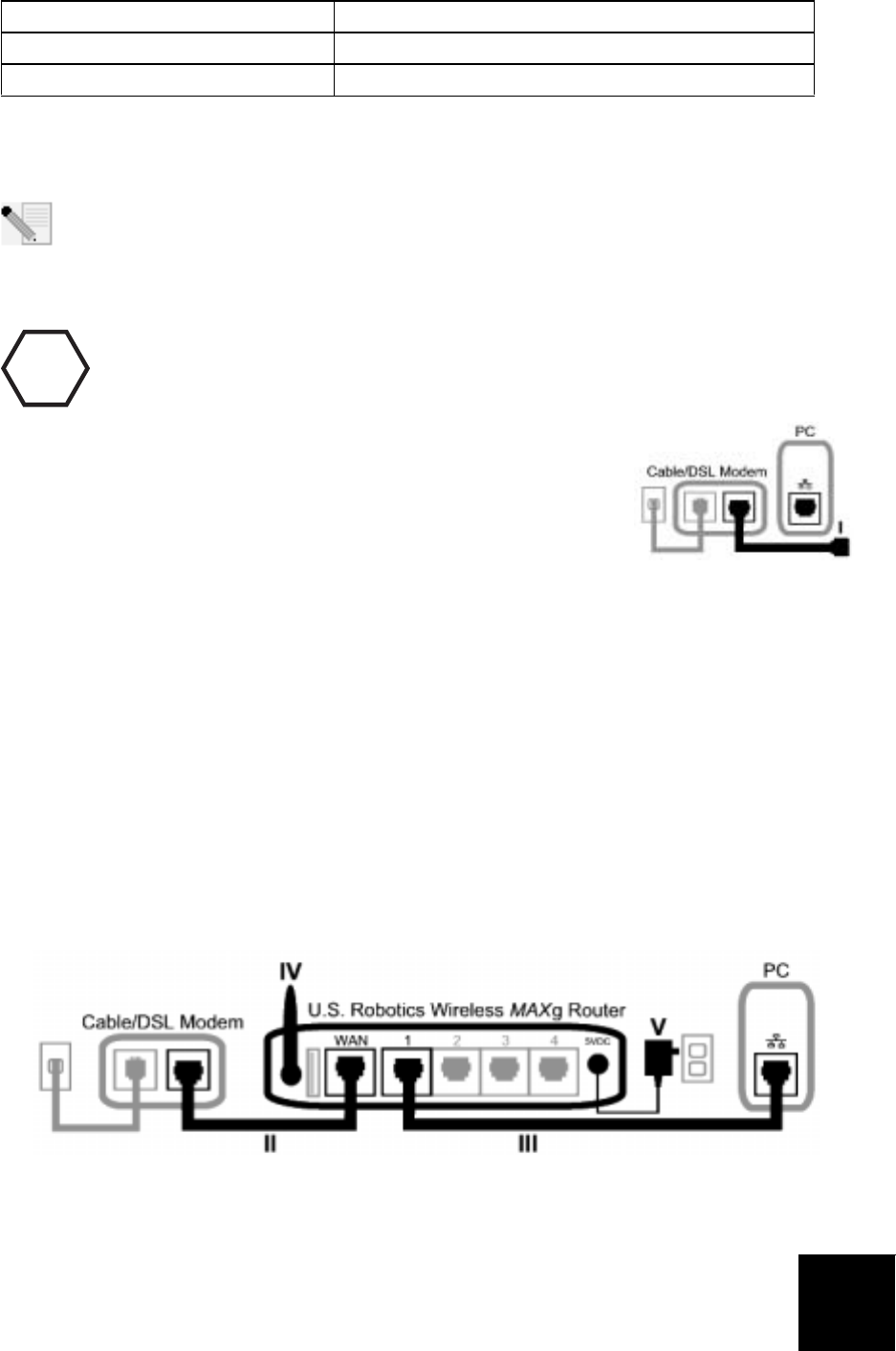
25
Guía breve de instalación
Contenido de la caja:
Configuración del MAXg Router
Nota: Encontrará la información más actual en http://www.usr.com/support
En la guía del usuario que en encontrará en el CD de instalación de U.S. Robotics dispone
de información detallada.
ATENCIÓN: Si está instalando el Wireless MAXg Router al mismo tiempo que una
Wireless MAXg PC Card, un PCI Adapter o un USB Adapter, consulte en la guía de
instalación de los tres últimos dispositivos las instrucciones de instalación
combinada. Ignore los pasos de instalación descritos en esta guía.
Paso uno: conexión del Wireless MAXg Router
I. Apague el PC y el módem de cable o DSL. Desconecte el cable
Ethernet de la tarjeta de interfaz de red (NIC) del ordenador, pero
déjelo conectado al módem DSL.
II. Conecte el cable Ethernet de su conexión de red o del módem de cable o DSL al puerto WAN
del Wireless MAXg Router.
III. Conecte un cable Ethernet a la tarjeta de interfaz de red (NIC) del ordenador y a uno de los
puertos LAN del Wireless MAXg Router.
IV. Conecte la antena al Wireless MAXg Router.
V. Conecte el adaptador de corriente al Wireless MAXg Router y a una toma de corriente
estándar. Asegúrese de que el ordenador está encendido.
Nota para los usuarios del Reino Unido: Asegúrese de conectar el cable de alimentación
adecuado al adaptador de corriente.
USR5461 Wireless MAXg Router Unidad de alimentación 5 VDC
Guía breve de instalación CD de instalación que incluye la guía del usuario
Un cable Ethernet Antena extraíble
!
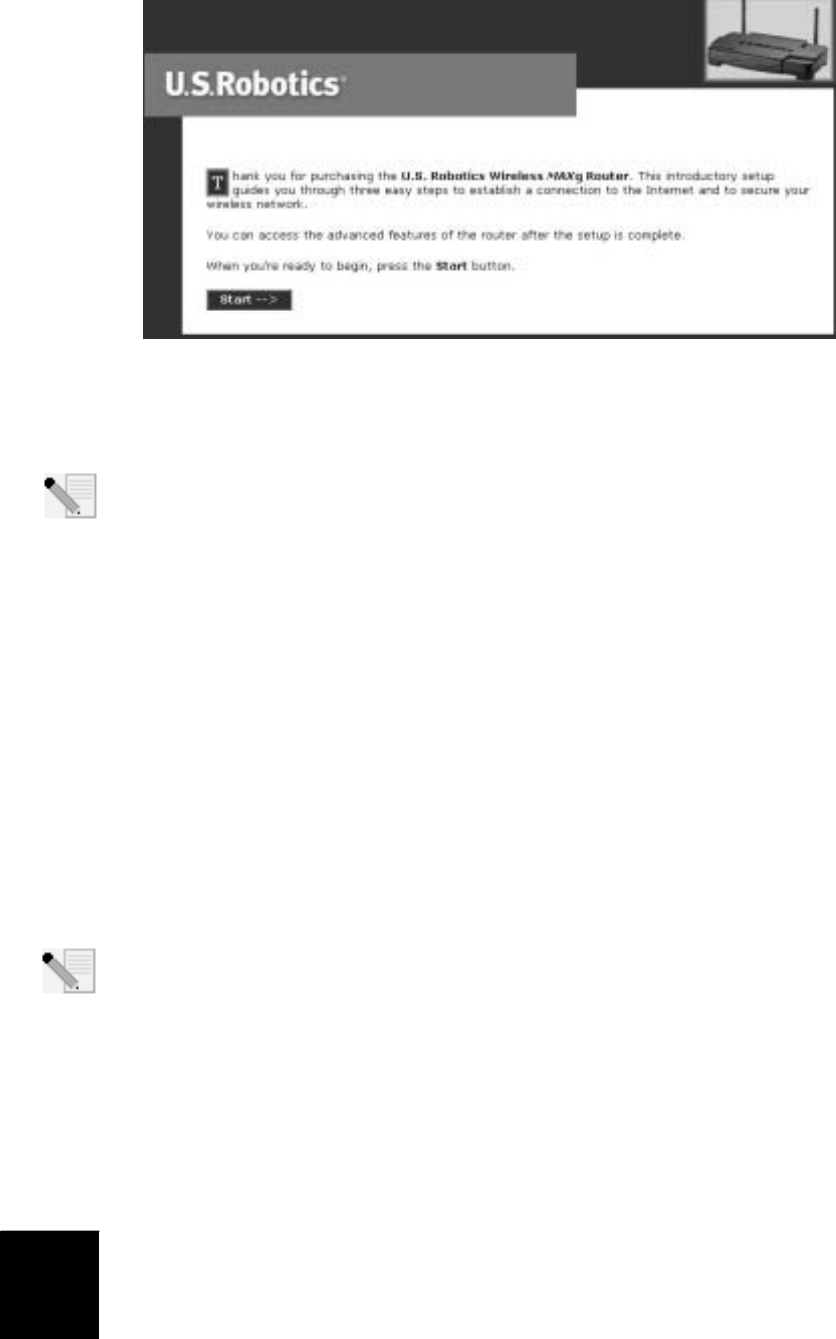
26
Paso dos: Configuración del Wireless MAXg Router
• Abra el navegador de Internet. En la barra de direcciones escriba
http://192.168.2.1 para acceder a la interfaz Web del usuario. Aparecerá entonces el
asistente de configuración (Setup Wizard).
• Haga clic en Start (Inicio) para comenzar el proceso.
• Siga las instrucciones que aparecen en pantalla para configurar los parámetros básicos de
la conexión del Wireless MAXg Router.
Nota: Si necesita más información sobre el asiste de configuración, consulte las
instrucciones sobre el proceso de instalación en la guía del usuario que encontrará en el
CD de instalación. Si tiene alguna duda sobre su conexión a Internet, póngase en contacto
con su ISP.
Paso tres: Comprobación de la conexión a Internet
Al terminar la configuración de los parámetros básicos el acceso a Internet debería funcionar.
Para comprobar la conexión, abra el navegador de Internet y registre su producto en
www.usr.com/productreg. Si la página se carga, la instalación habrá concluido. Si tiene algún
problema, consulte el apartado Solución de problemas.
¡Enhorabuena! La instalación ya ha terminado. Ahora tendrá acceso compartido a Internet. Si
se produjese alguna anomalía, consulte la sección Solución de problemas que encontrará en esta
guía o en la guía del usuario que hay en el CD de instalación.
Nota: Una vez terminados los procesos de instalación y configuración, se recomienda crear
una copia de seguridad de los parámetros de configuración por si surgiese algún problema
y fuera necesario restablecer los valores. Realice los siguientes pasos:
• Abra el navegador de Internet y escriba en la barra de direcciones http://192.168.2.1 para
acceder a la interfaz Web del usuario.
• Se le pedirá que introduzca su nombre de usuario y contraseña, tras lo cual, se abrirá la
interfaz Web del usuario.
• Seleccione la ficha Device (Dispositivos) y, a continuación, haga clic en Back Up (Copia de
seguridad) en la sección Back Up Settings (Configuración de la copia de seguridad).
Consulte la guía del usuario del CD de instalación para obtener más información al respecto.
27
Solución de problemas
El asistente de configuración no detectó mi conexión a Internet.
Solución posible:
Deberá configurar manualmente la conexión a Internet. Se pueden seguir dos procedimientos,
dependiendo de si aún tiene abierto el asistente de configuración o de si ya ha cerrado el
asistente de configuración.
Si aún tiene abierto el asistente de configuración:
Seleccione el tipo de conexión: Cable, DSL Router, satellite, ISN, LAN, or other (por cable,
router DSL, satélite, ISN, LAN u otra) o DSL modem (also known as PPPoE) (módem DSL,
también denominado PPPoE). Dependiendo de lo que elija, deberá aportar algunos datos que
le proporcionó su ISP. Cuando termine de introducir la información necesaria, haga clic en
Next (Siguiente). Siga las instrucciones que aparecen en pantalla hasta que el proceso de
configuración finalice. Si necesita más información sobre los ajustes, consulte el apartado
de la interfaz Web del usuario que encontrará en la guía del usuario del CD de instalación.
Si ya ha cerrado el asistente de configuración:
Abra el navegador de Internet. En la barra de direcciones, escriba http://192.168.2.1 para
acceder a la interfaz Web del usuario. Haga clic en la ficha Internet. Seleccione el tipo de
conexión: Cable, DSL Router, satellite, ISN, LAN, or other (por cable, router DSL, satélite, ISN,
LAN u otra) o DSL modem (also known as PPPoE) (módem DSL, también denominado PPPoE).
Dependiendo de lo que elija, deberá aportar algunos datos que le proporcionó su ISP. Cuando
acabe, haga clic en Save (Guardar). Ahora debería poder efectuar una conexión. Si necesita
más información sobre los ajustes, consulte el apartado de la interfaz Web del usuario que
encontrará en la guía del usuario del CD de instalación.
Ya no puedo acceder a Internet.
Solución posible:
Asegúrese de que tanto los cables Ethernet como el de alimentación están bien conectados al
Wireless MAXg Router, al módem y a todos los PC.
Solución posible:
Asegúrese de que el PC utiliza una dirección IP que se encuentra dentro del intervalo
predeterminado de 192.168.2.2 a 192.168.2.254. Asegúrese de que la dirección de la máscara de
subred es 255.255.255.0. La puerta de enlace predeterminada debería ser la dirección IP del
Wireless MAXg Router, que es 192.168.2.1. Para comprobar todos estos valores, siga estos pasos:
Usuarios de Windows Me, 98 o 95: haga clic en Inicio y, a continuación, en Ejecutar.
Escriba winipcfg y haga clic en Aceptar. Compruebe que la dirección IP, la máscara de
subred, la puerta de enlace predeterminada y los datos del servidor DNS son
correctos. Si no lo son, haga clic en Liberar todo y luego en Renovar todo.
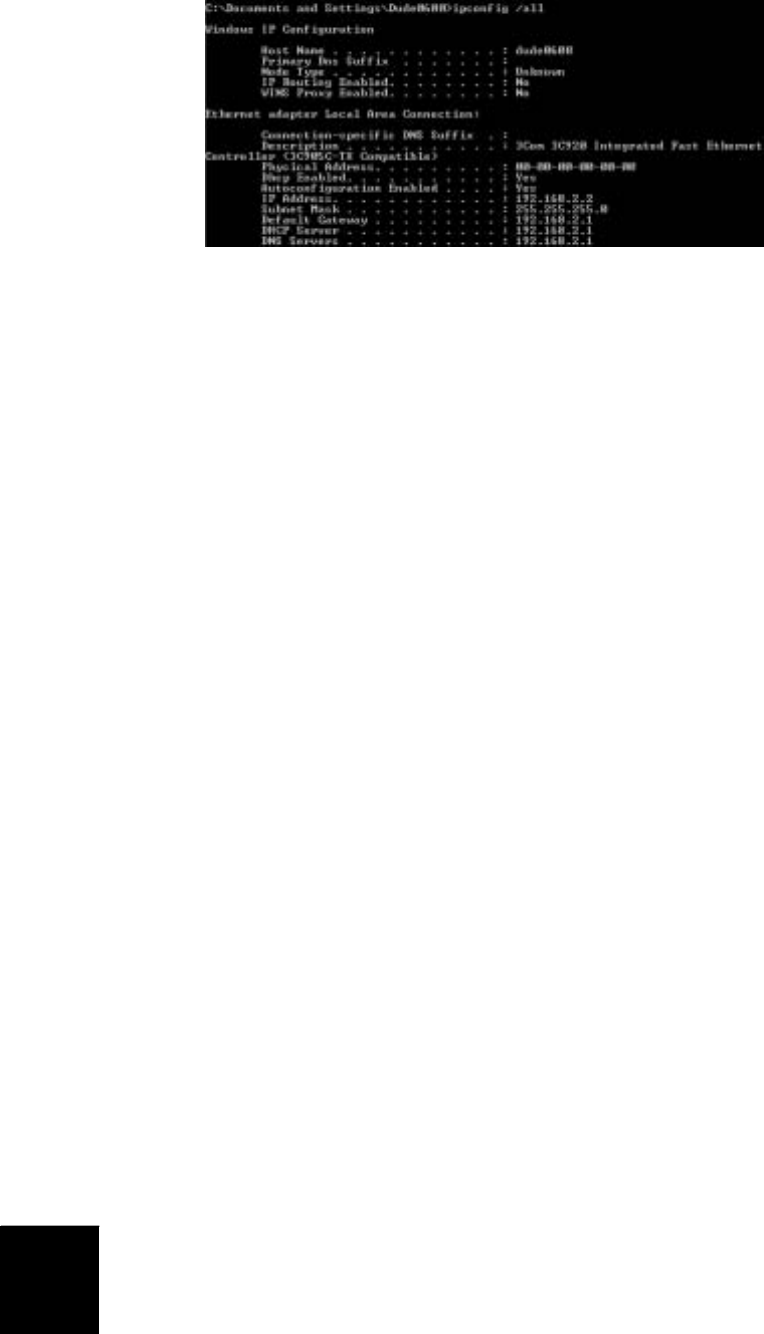
28
Usuarios de Windows XP, 2000 o NT: haga clic en Inicio y, a continuación, en Ejecutar.
Escriba cmd y haga clic en Aceptar. En la ventana del DOS, escriba ipconfig /all.
Compruebe que la dirección IP, la máscara de subred, la puerta de enlace
predeterminada y los datos del servidor DNS son correctos. Si no lo son, escriba
ipconfig /release y pulse Intro. A continuación, escriba ipconfig /renew y pulse Intro.
Solución posible:
Si se elige el cifrado WPA, todas las tarjetas y adaptadores inalámbricos deberán ser compatibles
con el cifrado WPA. Si la tarjeta de PC o el adaptador inalámbrico (ya sea de tipo PCI o USB) no
son compatibles con el cifrado WPA, no podrá conectarse al Wireless MAXg Router y deberá
utilizar el cifrado WEP en su lugar. Consulte el apartado de configuración en la guía del usuario
del CD de instalación si necesita información sobre cómo cambiar los parámetros de seguridad.
Solución posible:
Si tiene una dirección IP estática y no la escribió correctamente, no podrá conectarse a Internet.
Si su ISP le asignó una dirección IP estática, asegúrese de que escribe la dirección IP, máscara de
subred y puerta de enlace predederminada correctas en el apartado Internet de la interfaz Web
del usuario.
La interfaz Web del usuario del Wireless MAXg Router no responde, pero aún puedo
acceder a Internet.
Solución posible:
Si la interfaz deja de responder, desconecte y vuelva a enchufar la toma de corriente del Wireless
MAXg Router. Así se reiniciará el Wireless MAXg Router. Si aún así no puede comunicar con la
interfaz Web del usuario, mantenga pulsado el botón RESET (Reinicio) entre cinco y diez
segundos. De esta manera, el Wireless MAXg Router recuperará la configuración predeterminada
de fábrica. Si cambió algún ajuste, deberá modificarlos de nuevo o restablecer los valores
mediante la copia de seguridad.
No puede establecer la conexión inalámbrica al Wireless MAXg Router.
Solución posible:
Asegúrese de que todas las tarjetas y adaptadores inalámbricos (ya sean de tipo PCI o USB)
están en el modo Infrastructure (Infraestructura). Asimismo, compruebe que está utilizando el
mismo SSID, canal e información de seguridad que para el Wireless MAXg Router. Si necesita
información sobre cómo cambiar estos valores, consulte la documentación de la tarjeta, el
adaptador PCI o el adaptador USB inalámbricos.
29
Después de cambiar los parámetros, el ordenador sigue sin poder establecer una
conexión inalámbrica con el Wireless MAXg Router.
Solución posible:
En el programa de configuración de la tarjeta o el adaptador inalámbricos, compruebe la
dirección MAC para asegurarse de que se está conectando al Wireless MAXg Router correcto.
Encontrará la dirección MAC en la etiqueta situada la parte inferior del Wireless MAXg Router.
Compruebe que está usando la contraseña correspondiente y la opción de cifrado correcta. Si
cambió la configuración del Wireless MAXg Router, deberá modificar también la de todas las
tarjetas PC y adaptadores inalámbricos (ya sean de tipo PCI o USB) que formen parte de la red. La
configuración de las tarjetas, los adaptadores PCI o USB inalámbricos deberá corresponderse con
la nueva configuración del Wireless MAXg Router. Si necesita más información al respecto,
consulte la guía en la interfaz Web del usuario, que podrá abrir escribiendo 192.168.2.1/
tutorial_addclient.asp en la barra de direcciones del navegador.
La calidad de la conexión no es buena.
Solución posible:
Una mala calidad de la conexión o del alcance se puede deber a interferencias ambientales, como
pinturas metalizadas o paredes de hormigón. Pruebe a mover la antena del Wireless MAXg
Router o a cambiar los clientes inalámbricos de sitio.
Solución posible:
Algunos dispositivos electrónicos, como los teléfonos de 2,4 GHz, pueden interferir con la señal
inalámbrica y afectar a la calidad y al alcance. Intente crear una conexión inalámbrica en otro
canal. Consulte el apartado de configuración en la guía del usuario del CD de instalación para
averiguar cómo cambiar los parámetros de la configuración inalámbrica.

30
Asistencia técnica adicional
Nota: El número de su modelo es 5461. Encontrará el número de serie en la etiqueta de la parte inferior
del Wireless MAXg Router y en el lateral de la caja. Anótelo. Si alguna vez tiene que llamar a nuestro
servicio de asistencia técnica, necesitará este número para que le atiendan.
1. Consulte la guía del usuario del CD de instalación.
Encontrará más información sobre la configuración y la resolución de averías complejas en la guía del
usuario del CD de instalación.
2. Consulte la sección de asistencia técnica del sitio Web de U.S Robotics: www.usr.com.
La mayoría de los problemas que experimentan los usuarios aparecen en las páginas de preguntas más
habituales y solución de problemas del producto correspondiente.
3. Si tiene alguna duda para el equipo de asistencia técnica, rellene el formulario en línea que encontrará en
http://www.usrcom/emailsupport
4. Llame al servicio de asistencia técnica de U.S. Robotics.
Los informáticos de nuestro servicio podrán atender las consultas técnicas sobre los productos de U.S.
Robotics.
País Internet Teléfono Horario de asistencia
Estados Unidos http://www.usr.com/emailsupport (888) 216-2850 9:00 - 17:00, lunes a viernes
Canadá http://www.usr.com/emailsupport (888) 216-2850 9:00 - 17:00, lunes a viernes
Austria http://www.usr.com/emailsupport/de 07 110 900 116 7:45 - 16:45, lunes a viernes
Bélgica (neerlandés) emea_modemsupport@usr.com +32 (0)70 233 545 9:00 - 18:00, lunes a viernes
Bélgica (francés) emea_modemsupport@usr.com +32 (0)70 233 546 9:00 - 18:00, lunes a viernes
Dinamarca emea_modemsupport@usr.com +45 7010 4030 9:00 - 17:00, lunes a viernes
Finlandia emea_modemsupport@usr.com +358 98 171 0015 10:00 - 18:00, lunes a viernes
Francia http://www.usr.com/emailsupport/fr 082 507 0693 8:00 - 17:00, lunes a viernes
Alemania http://www.usr.com/emailsupport/de 01805671548 7:45 - 16:45, lunes a viernes
Hungría emea_modemsupport@usr.com 01805671548 8:00 - 18:00, lunes a viernes
Irlanda emea_modemsupport@usr.com +44 870 844 4546 9:00 - 18:00, lunes a viernes
Italia http://www.usr.com/emailsupport/it 848 80 9903 9:00 - 18:00, lunes a viernes
Luxemburgo emea_modemsupport@usr.com +352 342 080 8318 9:00 - 18:00, lunes a viernes
Oriente Medio/África me_modemsupport@usr.com +44 870 844 4546 9:00 - 18:00, lunes a viernes
Países Bajos emea_modemsupport@usr.com 0900 20 25 857 9:00 - 18:00, lunes a viernes
Noruega emea_modemsupport@usr.com +47 23 50 0097 9:00 - 17:00, lunes a viernes
Polonia emea_modemsupport@usr.com 8:00 - 18:00, lunes a viernes
Portugal http://www.usr.com/emailsupport/pt +351 (0)21 415 4034 9:00 - 17:00, lunes a viernes
España http://www.usr.com/emailsupport/es 902 117 964 9:00 - 17:00, lunes a viernes
Suecia emea_modemsupport@usr.com +46 (0) 77 128 1020 8:00 - 17:00, lunes a viernes
Suiza emea_modemsupport@usr.com +0848 840 200 8:00 - 18:00, lunes a viernes
Reino Unido http://www.usr.com/emailsupport/uk 0870 844 4546 8:45 - 17:45, lunes a viernes
Si desea recibir información actualizada sobre los servicios de asistencia, visite el sitio Web:
http://www.usr.com/support
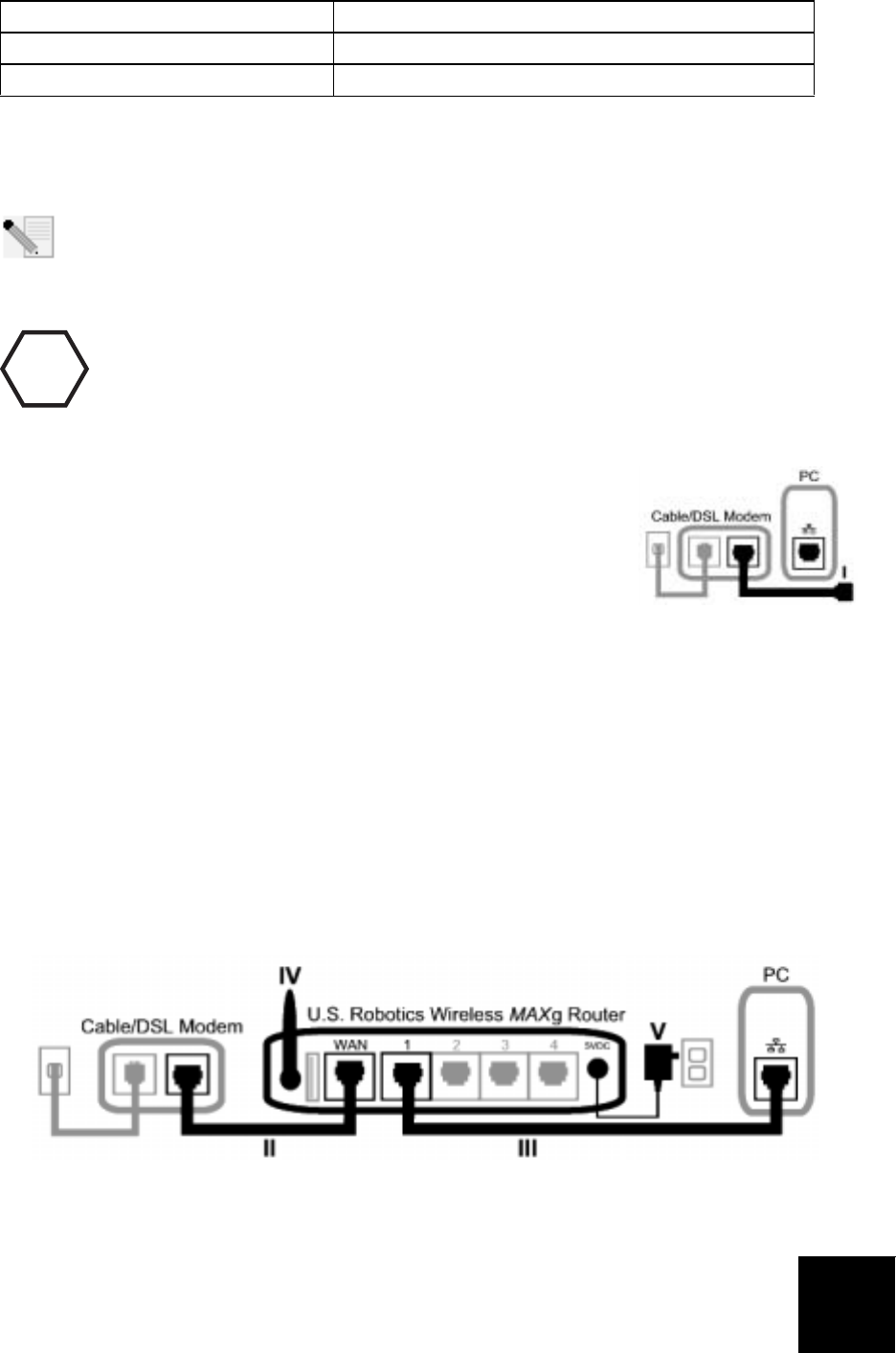
31
Beknopte installatiegids
Inhoud verpakking:
De Wireless MAXg Router aansluiten
Opmerking: de meest recente informatie vindt u op http://www.usr.com/support.
De Gebruikershandleiding op de U.S. Robotics installatie-cd bevat ook gedetailleerde
informatie.
Let op! Indien u de Wireless MAXg Router en een Wireless MAXg PC Card, PCI
Adapter of USB Adapter tegelijkertijd wilt installeren, dient u de installatiegids
voor de Wireless MAXg PC Card, PCI Adapter of USB Adapter te raadplegen
voor aanwijzingen over gecombineerde installatie. Volg in dat geval niet de
installatiestappen in deze gids.
Stap één: de Wireless MAXg Router aansluiten
I. Schakel uw computer en uw kabel- of DSL-modem uit. Haal de
Ethernet-kabel uit de Network Interface Card (NIC) op uw
computer. Laat uw kabel- of DSL-modem wel aangesloten.
II. Sluit de Ethernet-kabel van uw kabel- of DSL-modem of netwerkverbinding aan op de WAN-
poort van de Wireless MAXg Router.
III. Sluit een Ethernet-kabel aan op de Network Interface Card (NIC) van uw computer en op een
van de LAN-poorten van de Wireless MAXg Router.
IV. Sluit de antenne aan op de Wireless MAXg Router.
V. Sluit de netvoedingsadapter aan op de Wireless MAXg Router en op een stopcontact. Zorg
ervoor dat uw computer is ingeschakeld.
Opmerking voor gebruikers in Groot-Brittannië: sluit de juiste stekker aan op de
netvoedingsadapter.
USR5461 Wireless MAXg Router 5VDC-stroomtoevoer
Beknopte installatiegids Installatie-cd met Gebruikershandleiding
Eén (1) Ethernet-kabel Afneembare antenne
!
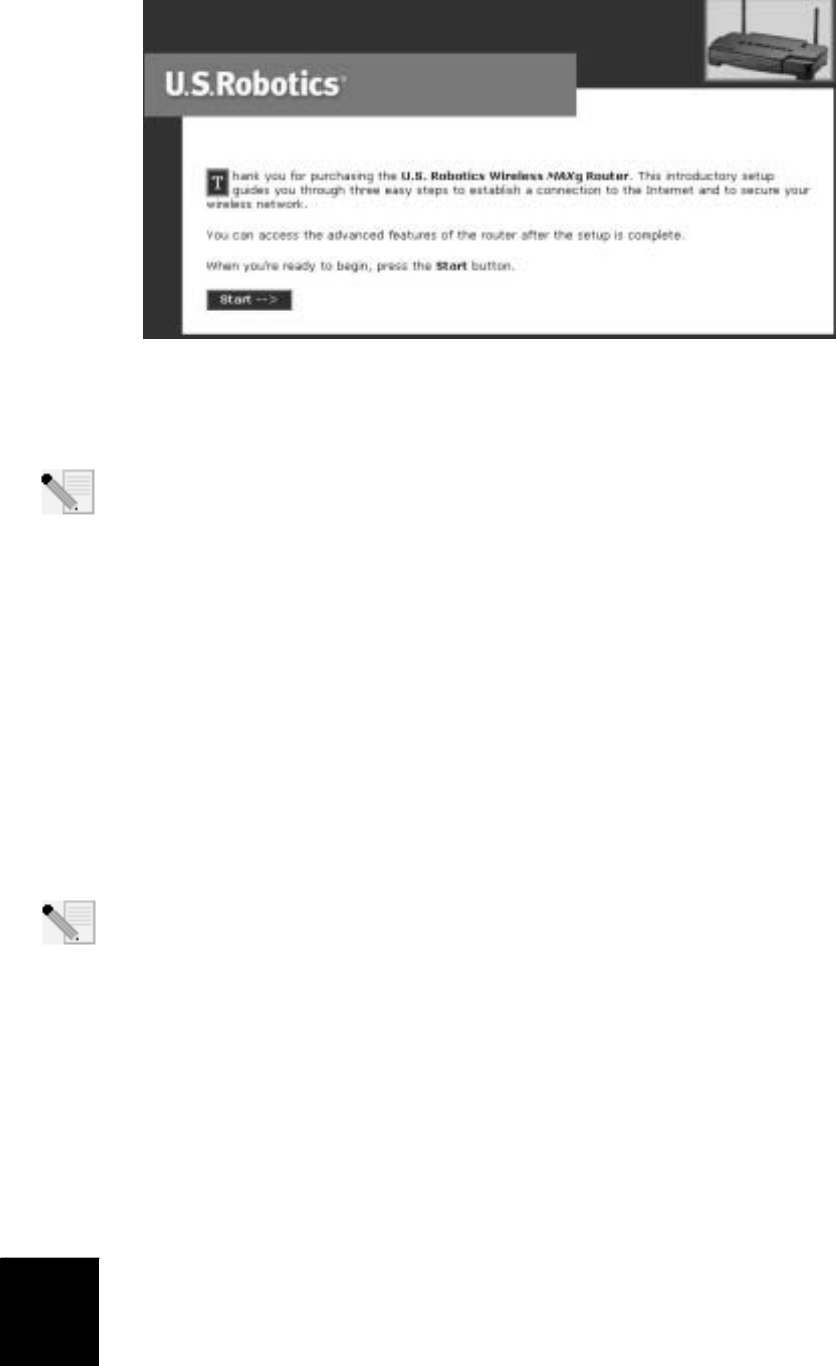
32
Stap twee: de Wireless MAXg Router configureren
• Start een webbrowser. Typ http://192.168.2.1 in de locatie- of adresregel van uw
webbrowser voor toegang tot de web-interface. De Setup Wizard wordt nu weergegeven.
•Klik op Start om de Setup Wizard te beginnen.
• Volg de aanwijzingen op het scherm in de Setup Wizard om de standaardverbindingsins-
tellingen van de Wireless MAXg Router te configureren.
Opmerking: raadpleeg de installatieprocedure in de Gebruikershandleiding op de
installatie-cd voor meer informatie over de Setup Wizard. Neem contact op met uw ISP
indien u vragen hebt over uw internetverbinding.
Stap drie: de internetverbinding controleren
Als u de standaardverbindingsinstellingen hebt geconfigureerd, zou u toegang tot het internet
moeten hebben. Om uw verbinding te controleren, opent u een webbrowser en registreert u uw
product op www.usr.com/productreg. Als de pagina wordt geladen, is de installatieprocedure
voltooid. Als de pagina niet wordt geladen, raadpleeg dan het gedeelte Problemen oplossen.
De installatieprocedure is nu voltooid. U beschikt nu over gedeelde internettoegang. Raadpleeg
het gedeelte Problemen oplossen in deze handleiding of de Gebruikershandleiding op de
installatie-cd wanneer u op problemen stuit.
Opmerking: nadat u de installatie en configuratie hebt voltooid, wordt het aangeraden
om een back-upbestand te maken van uw instellingen voor het geval dat u problemen
ondervindt en uw instellingen wilt herstellen. Ga als volgt te werk:
• Start een webbrowser. Typ http://192.168.2.1 in de locatie- of adresregel van uw
webbrowser voor toegang tot de web-interface.
• U wordt dan gevraagd om uw naam en wachtwoord in te voeren. Nadat u uw
gebruikersnaam en wachtwoord hebt ingevoerd, wordt de web-interface geopend.
• Klik op het tabblad Device (apparaat) en vervolgens op Back Up (back-up) in het gedeelte
Back Up Settings (back-upinstellingen). In de Gebruikershandleiding op de installatie-cd
vindt u meer informatie over deze functie.
33
Problemen oplossen
De Setup Wizard kon mijn internetverbinding niet vinden.
Mogelijke oplossing:
U dient uw internetverbinding handmatig te configureren. Er zijn twee manieren waarop u uw
internetverbinding kunt configureren: Als de Setup Wizard nog open is of Als de Setup Wizard
reeds is gesloten.
Als de Setup Wizard nog open is:
Selecteer het type internetverbinding dat u gebruikt: ofwel Cable, DSL Router, satellite, ISDN,
LAN or other (kabel, DLS Router, satelliet, ISN, LAN of anders) of DSL modem (ook bekend
als PPPoE). Afhankelijk van uw keuze dient u informatie in te voeren die uw ISP u heeft
gegeven. Nadat u al de noodzakelijke informatie hebt ingevoerd, klikt u op Volgende. Blijf de
aanwijzingen op het scherm volgen om de Setup Wizard te voltooien. Raadpleeg het gedeelte
web-interface in de Gebruikershandleiding op de installatie-cd voor meer informatie over de
instellingen.
Als de Setup Wizard reeds is gesloten:
Start een webbrowser. Typ http://192.168.2.1 in de locatie- of adresregel van uw webbrowser
voor toegang tot de web-interface. Klik op het tabblad Internet. Selecteer het type
internetverbinding dat u gebruikt: ofwel Cable, DSL Router, satellite, ISDN, LAN or other
(kabel, DSL Router, satelliet, ISDN, LAN of anders) of DSL modem (ook bekend als PPPoE).
Afhankelijk van uw keuze dient u informatie in te voeren die uw ISP u heeft gegeven. Als u
klaar bent, drukt u op Opslaan. U zou nu toegang moeten hebben tot het internet. Raadpleeg
het gedeelte web-interface in de Gebruikershandleiding op de installatie-cd voor meer
informatie over de instellingen.
Ik kan geen verbinding meer maken met het internet.
Mogelijke oplossing:
Controleer of de stroomkabel en alle Ethernet-kabels goed zijn aangesloten. Hiermee bedoelen
we ook de kabels die de MAXg Router, de breedbandmodem en alle computers met elkaar
verbinden.
Mogelijke oplossing:
Zorg ervoor dat uw computer een IP-adres gebruikt dat binnen het bereik van 192.168.2.2 tot
192.168.2.254 valt. Controleer of het adres van het subnet-masker 255.255.255.0 is. De Default
Gateway (standaardgateway) moet de vorm van het IP-adres van de Wireless MAXg Router
hebben, namelijk 192.168.2.1. Voer de volgende stappen uit om al deze instellingen te
controleren:
Gebruikers van Windows 95, 98 of Me: Klik in Windows op Start en vervolgens op
Uitvoeren. Typ winipcfg en klik op OK. Controleer of het IP-adres, het subnet-masker,
de standaardgateway en de DNS-servergegevens correct zijn. Als dat niet het geval is,
klikt u op Alles vrijgeven en daarna op Alles vernieuwen.
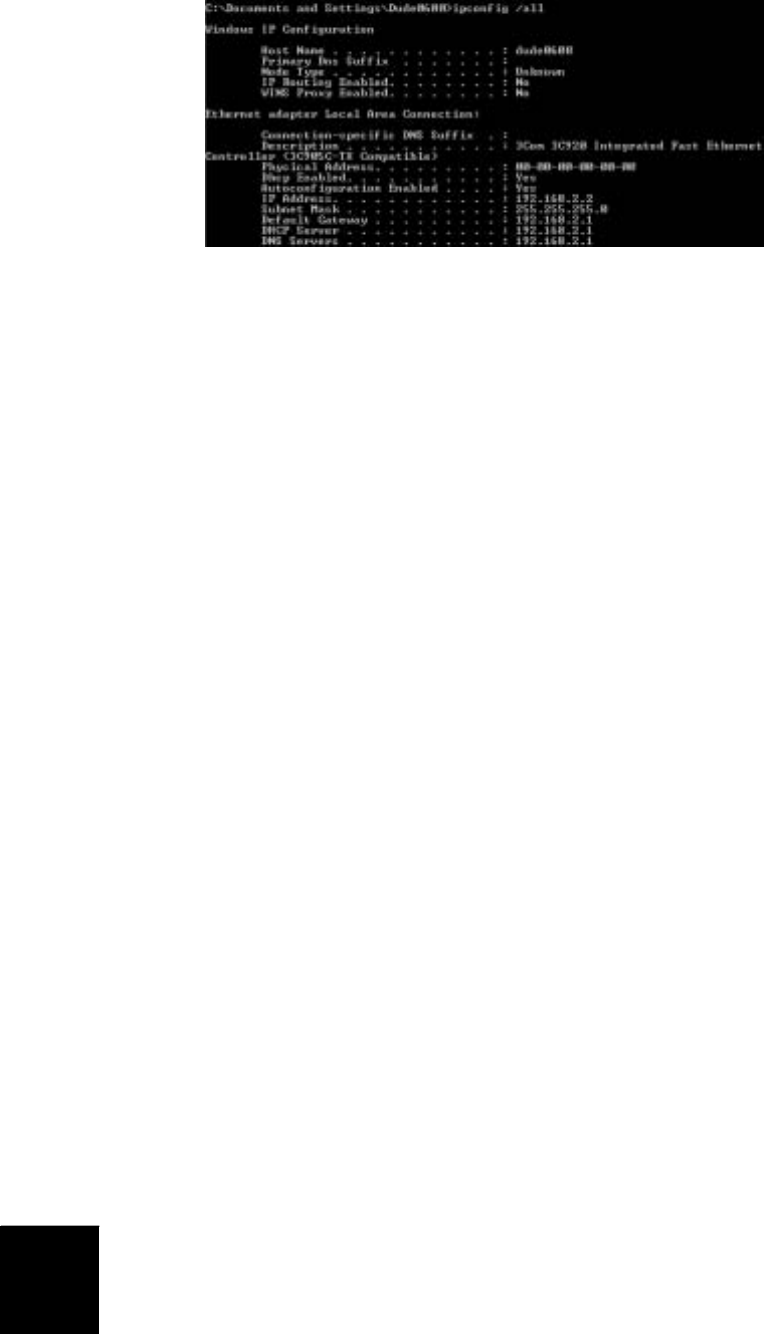
34
Gebruikers van Windows XP, 2000 of NT: Klik in Windows op Start en vervolgens op
Uitvoeren. Typ cmd en klik op OK. Typ ipconfig /all bij de DOS-aanwijzing. Controleer
of het IP-adres, het subnet-masker, de standaardgateway en de DNS-servergegevens
correct zijn. Als dit niet het geval is, typt u ipconfig /release en drukt u op Enter. Typ
daarna ipconfig /renew en druk op Enter.
Mogelijke oplossing:
Als WPA-codering is geselecteerd, moet elke draadloze kaart of adapter ondersteuning bieden
voor WPA-codering. Indien u gebruik maakt van een Wireless PC Card, een PCI Adapter of een
USB Adapter zonder ondersteuning voor WPA-codering, kunt u geen verbinding maken met de
Wireless MAXg Router en zal deze WEP-codering gebruiken. Raadpleeg het gedeelte Configuratie
in de Gebruikershandleiding op de installatie-cd voor informatie over het wijzigen van uw
beveiligingsinstellingen.
Mogelijke oplossing:
Als u een Statisch IP-adres hebt en dit niet juist hebt ingevoerd, kunt u geen verbinding maken
met het internet. Als uw ISP u een Statisch IP-adres heeft toegewezen, dient u te controleren of u
het juiste IP-adres, subnetmasker en standaardgateway hebt ingevoerd in het Internet-gedeelte
van de web-interface.
De web-interface van de Wireless MAXg Router reageert niet, maar ik kan wel
toegang krijgen tot het internet.
Mogelijke oplossing:
Als uw web-interface niet meer reageert, koppelt u de voedingsadapter los en sluit u deze weer
aan op de Wireless MAXg Router. De Wireless MAXg Router wordt dan opnieuw gestart. Als u dan
nog steeds niet kunt communiceren met de web-interface, houdt u de knop RESET vijf tot tien
seconden ingedrukt. De standaardinstellingen van de Wireless MAXg Router worden dan weer
hersteld. Als u persoonlijke configuratie-instellingen gebruikt, dient u de wijzigingen opnieuw
aan te brengen of uw instellingen te herstellen indien u over een back-upbestand beschikt.
Ik kan geen draadloze verbinding tot stand brengen met de Wireless MAXg Router.
Mogelijke oplossing:
Controleer of iedere Wireless PC Card, PCI Adapter of USB Adapter is ingesteld op de modus
Infrastructure. Controleer of u dezelfde SSID, Channel en Security gebruikt als de Wireless MAXg
Router. Raadpleeg de documentatie van uw Wireless PC Card, PCI Adapter of USB Adapter om
vast te stellen hoe u deze instellingen kunt veranderen.
35
Nadat ik de instellingen heb gewijzigd, kan mijn computer geen draadloze
verbinding tot stand brengen met de Wireless MAXg Router.
Mogelijke oplossing:
U kunt in het configuratiehulpmiddel van uw draadloze kaart of adapter controleren of u
verbinding probeert te maken met de juiste Wireless MAXg Router door het MAC-adres te
controleren. Het MAC-adres staat op het label aan de onderkant van de Wireless MAXg Router.
Controleer of de juiste opties voor passphrase en codering zijn ingesteld. Als u de configuratie-
instellingen van de Wireless MAXg Router hebt gewijzigd, dient u ook de instellingen van iedere
op dit netwerk aangesloten Wireless PC Card of PCI Adapter wijzigen. De instellingen van de
Wireless PC Cards of de PCI Adapters moeten overeenkomen met de nieuwe instellingen
van de Wireless MAXg Router. Raadpleeg de Tutorial in de web-interface voor meer
informatie over nieuwe draadloze clients. Open een webbrowser en typ in de adresregel
192.168.2.1/tutorial_addclient.asp om de Tutorial te openen.
De kwaliteit van de draadloze verbinding is slecht.
Mogelijke oplossing:
Een lage kwaliteit en klein bereik van een verbinding kan worden veroorzaakt door storingen in
de omgeving zoals loodverf en betonnen muren. Probeer de antenne van de Wireless MAXg
Router of de draadloze clients te verplaatsen om de kwaliteit van de verbinding te verbeteren.
Mogelijke oplossing:
Sommige elektronische items zoals 2,4Ghz-telefoons kunnen invloed hebben op het draadloze
signaal en daarmee op uw draadloze bereik en kwaliteit van verbinding. Probeer een draadloze
verbinding tot stand te brengen op een ander kanaal. Raadpleeg het gedeelte Configuratie in de
Gebruikershandleiding op de installatie-cd voor meer informatie over het wijzigen van uw
configuratiegegevens.

36
Extra ondersteuning
Opmerking: uw modelnummer is 5461. U vindt uw serienummer aan de onderzijde van de Wireless
MAXg Router en op de zijkant van de verpakking. Noteer uw serienummer. U hebt dit nummer nodig
wanneer u contact opneemt met onze technische ondersteuning.
1. Ga naar de gebruikershandleiding op de installatie-cd.
In de gebruikershandleiding op de installatie-cd vindt u meer informatie over technische ondersteuning en
problemen oplossen.
2. Ga naar het gedeelte Support van de website van U.S Robotics op www.usr.com.
De meest voorkomende problemen waar gebruikers mee te maken krijgen, worden besproken in de
gedeelten Veelgestelde vragen en Problemen oplossen voor uw product.
3. Gebruik een on line-formulier op http://www.usrcom/emailsupport om ons uw technische vraag toe te
sturen.
4. Neem contact op met de afdeling technische ondersteuning van U.S. Robotics.
Technische vragen over producten van U.S. Robotics kunnen tevens worden beantwoord door de
specialisten van de afdeling technische ondersteuning.
Land On line Telefoonnummer Openingstijden
Verenigde Staten http://www.usr.com/emailsupport (888) 216-2850 9.00 - 17.00 uur, maandag tot vrijdag CST
Canada http://www.usr.com/emailsupport (888) 216-2850 9.00 - 17.00 uur, maandag tot vrijdag CST
Oostenrijk http://www.usr.com/emailsupport/de 07 110 900 116 7.45 - 16.45 uur, maandag tot vrijdag
België (Nederlands) emea_modemsupport@usr.com +32 (0)70 233 545 9.00 -18.00 uur, maandag tot vrijdag
België (Frans) emea_modemsupport@usr.com +32 (0)70 233 546 9.00 - 18.00 uur, maandag tot vrijdag
Denemarken emea_modemsupport@usr.com +45 7010 4030 9.00 - 17.00 uur, maandag tot vrijdag
Finland emea_modemsupport@usr.com +358 98 171 0015 10.00 - 18.00 uur, maandag tot vrijdag
Frankrijk http://www.usr.com/emailsupport/fr 82 507 0693 8.00 - 17.00 uur, maandag tot vrijdag
Duitsland http://www.usr.com/emailsupport/de 01805671548 7.45 - 16.45 uur, maandag tot vrijdag
Hongarije emea_modemsupport@usr.com 01805671548 8.00 - 18.00 uur, maandag tot vrijdag
Ierland emea_modemsupport@usr.com +44 870 844 4546 9.00 - 18.00 uur, maandag tot vrijdag
Italië http://www.usr.com/emailsupport/it 848 80 9903 9.00 - 18.00 uur, maandag tot vrijdag
Luxemburg emea_modemsupport@usr.com +352 342 080 8318 9.00 - 18.00 uur, maandag tot vrijdag
Midden-Oosten/Afrika me_modemsupport@usr.com +44 870 844 4546 9.00 - 18.00 uur, maandag tot vrijdag
Nederland emea_modemsupport@usr.com 0900 20 25 857 9.00 - 18.00 uur, maandag tot vrijdag
Noorwegen emea_modemsupport@usr.com +47 23 50 0097 9.00 - 17.00 uur, maandag tot vrijdag
Polen emea_modemsupport@usr.com 9.00 - 18.00 uur, maandag tot vrijdag
Portugal http://www.usr.com/emailsupport/pt +351 (0)21 415 4034 9.00 - 17.00 uur, maandag tot vrijdag
Spanje http://www.usr.com/emailsupport/es 902 117 964 9.00 - 17.00 uur, maandag tot vrijdag
Zweden emea_modemsupport@usr.com +46 (0) 77 128 1020 8.00 - 17.00 uur, maandag tot vrijdag
Zwitserland emea_modemsupport@usr.com +0848 840 200 8.00 - 18.00 uur, maandag tot vrijdag
Groot-Brittannië http://www.usr.com/emailsupport/uk 0870 844 4546 8.45 - 17.45 uur, maandag tot vrijdag
Informatie over actuele contactgegevens vindt u op de website: http://www.usr.com/support
FCC Regulations:
zThis device complies with part 15 of the FCC Rules. Operation is subject to
the following two conditions: (1) This device may not cause harmful interference, and
(2) this device must accept any interference received, including interference that may
cause undesired operation.
zThis device has been tested and found to comply with the limits for a Class B
digital device, pursuant to Part 15 of the FCC Rules. These limits are designed to
provide reasonable protection against harmful interference in a residential installation.
This equipment generates, uses and can radiated radio frequency energy and, if not
installed and used in accordance with the instructions, may cause harmful interference
to radio communications. However, there is no guarantee that interference will not
occur in a particular installation If this equipment does cause harmful interference to
radio or television reception, which can be determined by turning the equipment off
and on, the user is encouraged to try to correct the interference by one or more of the
following measures:
-Reorient or relocate the receiving antenna.
-Increase the separation between the equipment and receiver.
-Connect the equipment into an outlet on a circuit different from that to which the
receiver is connected.
-Consult the dealer or an experienced radio/TV technician for help.
Changes or modifications not expressly approved by the party responsible for
compliance could void the user‘s authority to operate the equipment.
zThis equipment complies with FCC radiation exposure limits set forth for an
uncontrolled environment. In order to avoid the possibility of exceeding the FCC
radio frequency exposure limits, human proximity to the antenna shall not be less than
20cm (8 inches) during normal operation.
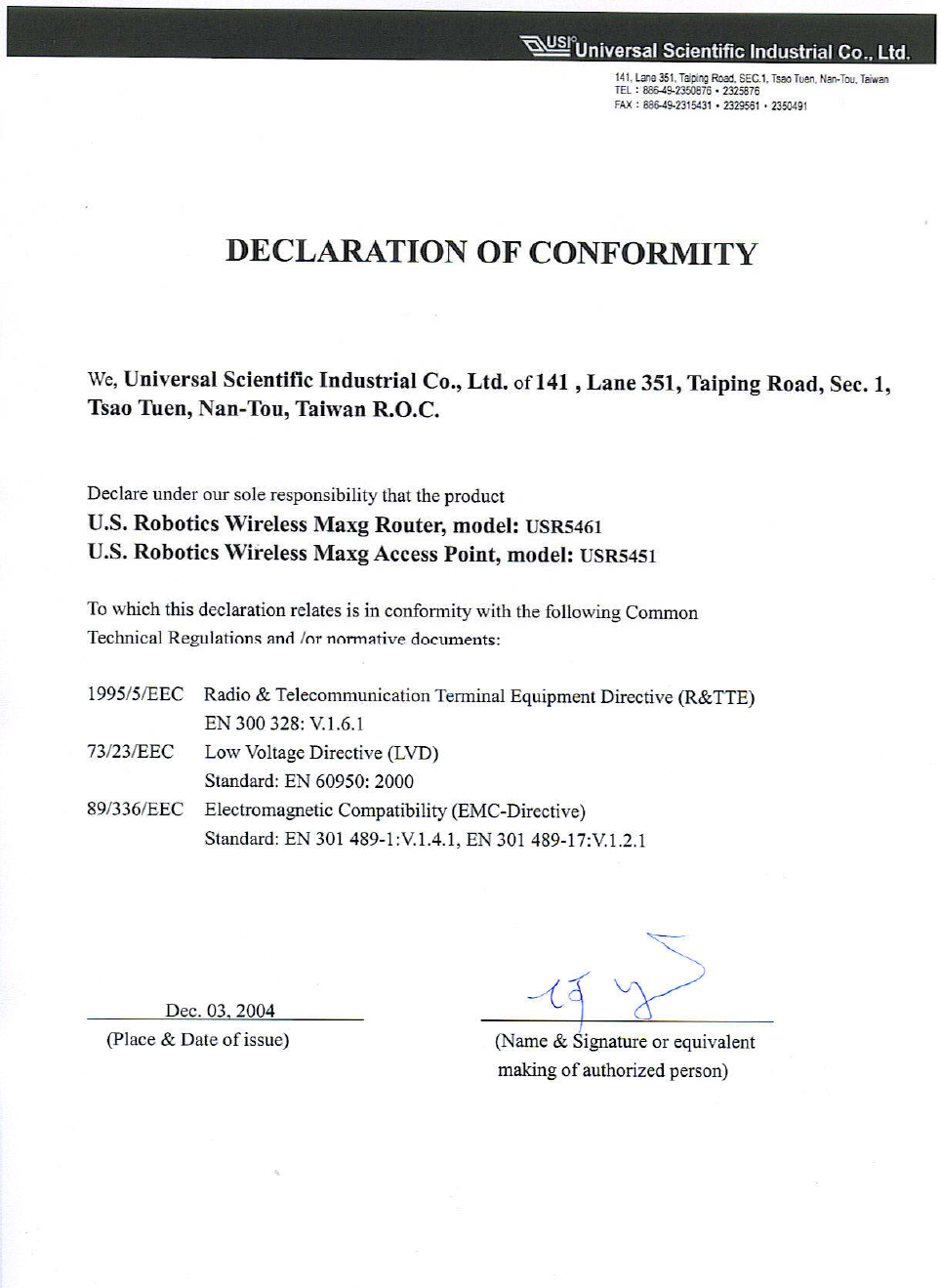
3ULQWHGLQ7DLZDQ